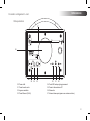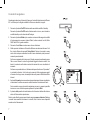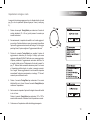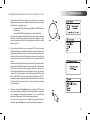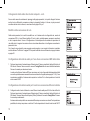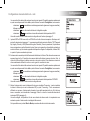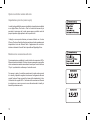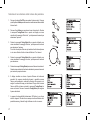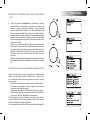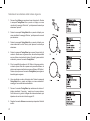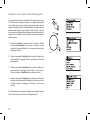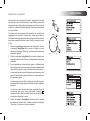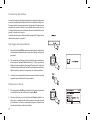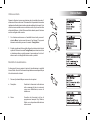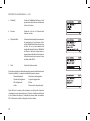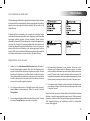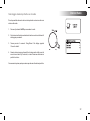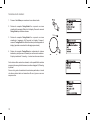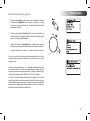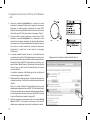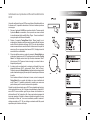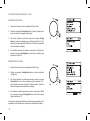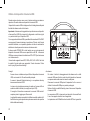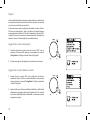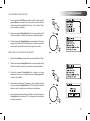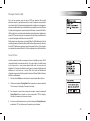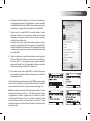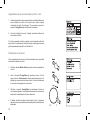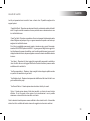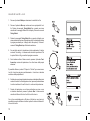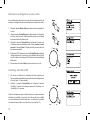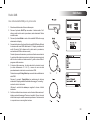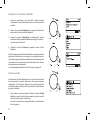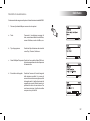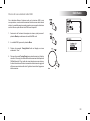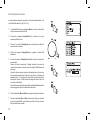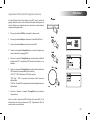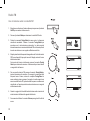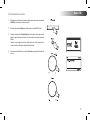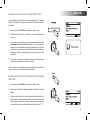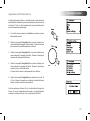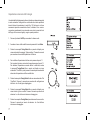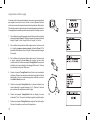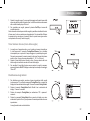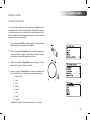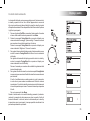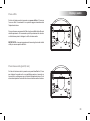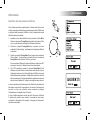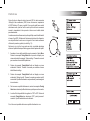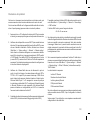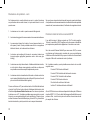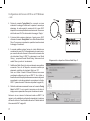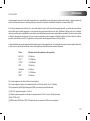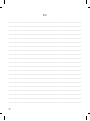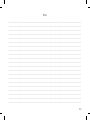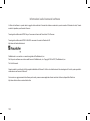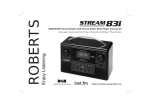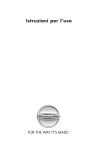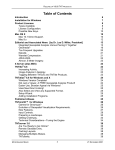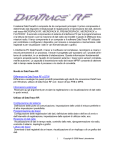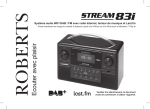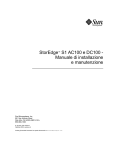Download Goditi l`ascolto
Transcript
Goditi l’ascolto ROBERTS Sistema audio con Internet Radio, lettore musicale e Last.fm Ora supporta il controllo remoto da iPhone o iPod touch e la funzione Windows 7 ‘Play to’ Si prega di leggere questo manuale prima dell’uso Contenuto Introduzione......................................................................................... 1-7 Prima di poter utilizzare questo prodotto...................................................1 Informazioni su questo manuale di istruzioni............................................2 Comandi e collegamenti.........................................................................3-4 Funzionamento batteria telecomando....................................................5-6 Comandi di navigazione............................................................................7 Configurazione............................................................................... 8-19 Collegamento e scelta della lingua.........................................................8-9 Impostazioni orologio e orario.................................................................10 Collegamento della radio alla rete del computer................................ 11-15 Configurazione manuale della rete.....................................................16-18 Opzioni controllo remoto della rete..........................................................19 Modalità Internet Radio................................................................ 20-34 Internet Radio - Breve introduzione.........................................................20 Selezione di una stazione radio in base alla posizione e al genere...21-23 Ricerca di una stazione radio per nome..................................................24 Selezione di nuove stazioni e delle stazioni popolari.............................. 25 Selezione di un podcast..........................................................................26 Preselezione delle stazioni......................................................................27 Modalità di visualizzazione.................................................................28-29 Personalizzazione della radio.............................................................30-34 Modalità Lettore musicale........................................................... 35-50 Uso con Windows, Apple Mac, Linux, memoria USB.............................. 35 Accesso ai file audio tramite UPnP utilizzando Windows 7................36-37 Individuazione e riproduzione di file multimediali tramite UPnP.........38-41 Modalità di visualizzazione......................................................................42 Utilizzo dei dispositivi di memoria USB..............................................43-44 Playlist................................................................................................45-47 Risveglio tramite LAN..............................................................................48 Server Prune...........................................................................................48 Funzione ‘Riproduci Su’ di Windows 7...............................................49-50 Modalità Last.fm........................................................................... 51-59 Last.fm - Breve introduzione...................................................................51 Impostazione di un account utente Last.fm........................................52-53 Ascolto di Last.fm...............................................................................54-56 Modalità di visualizzazione......................................................................57 Stazioni recenti/cronologia......................................................................58 Eliminazione dei dettagli di un account Last.fm...................................... 59 Scrobbling - Controllo On/Off..................................................................59 Modalità DAB................................................................................ 60-68 Selezione di una stazione radio DAB......................................................61 Modalità di visualizzazione.................................................................62-63 Ricerca di nuove stazioni radio DAB.......................................................64 Sintonizzazione manuale........................................................................65 Impostazioni DCR (controllo di gamma dinamica) .................................66 Configurazione dell’ordine delle stazioni.................................................67 Eliminazione delle stazioni......................................................................68 Modalità FM................................................................................... 69-74 Sintonizzazione manuale........................................................................70 Modalità di visualizzazione......................................................................71 Impostazione di scansione......................................................................72 Commutazione Stereo/Mono...................................................................73 Preselezione delle stazioni in modalità FM e DAB..................................74 Orologio e sveglia............................................................................75-83 Aggiornamento automatico dell’orologio.................................................75 Impostazione del formato dell’ora...........................................................76 Impostazione manuale dell’orologio...................................................77-78 Impostazione della sveglia.................................................................79-81 Timer funzione Snooze (rinvio della sveglia)...........................................82 Disattivazione degli allarmi......................................................................82 Timer funzione Sleep (spegnimento automatico)....................................83 Display e audio............................................................................. 84-89 Funzione Equalizzatore......................................................................84-85 Controllo luminosità e contrasto / controllo angolo di visione.............86-87 Presa cuffie e presa uscita linea.............................................................88 Ingresso ausiliario...................................................................................89 Informazioni................................................................................ 90-102 Ripristino delle impostazioni di fabbrica..................................................90 Aggiornamento del software....................................................................91 Profili di rete............................................................................................92 Domande frequenti audio e visualizzazione versione software............... 93 Risoluzione dei problemi....................................................................94-95 Accesso ai file audio tramite un server UPnP utilizzando Windows Vista e XP ..........................................................................96-97 Codec audio............................................................................................98 Precauzioni e specifiche tecniche....................................................99-100 Note................................................................................................101-102 Informazioni sulla licenza del software..................................................103 Garanzia................................................................................................104 Caratteristiche sistema audio Stream 83i La radio Roberts Stream 83i si presenta in un design attraente e compatto con le seguenti caratteristiche: ● Ascolto di emittenti locali, regionali, nazionali e internazionali in FM, DAB e internet. ● Ascolto di oltre 1.000 stazioni radio nazionali e più di 10.000 da tutto il mondo senza utilizzare il PC. ● Ascolto di podcast e materiale precedentemente trasmesso da una vasta gamma di emittenti. ● 15 preselezioni per le stazioni radio preferite (5 Internet Radio, 5 DAB e 5 FM). ● Lettore per la riproduzione della propria collezione musicale archiviata sul computer (utilizzando Windows Media Player 11 e 12). È possibile la connessione anche a computer basati su sistema Apple o Linux. ● Riproduzione di file audio da dispositivi di memoria USB. ● Sono supportati i formati audio MP3, WMA, AAC, FLAC, WAV e Real Audio (Real Audio soltanto per Internet Radio). ● Lo Stream 83i si collega alla propria rete domestica utilizzando il WiFi o una connessione via cavo Ethernet. ● Lo standard Wi-Fi Protected Setup (WPS) facilita la configurazione della rete con router senza fili compatibili. ● Funziona con la funzione di Windows 7 ‘Play to’ (come un UPnP renderer). ● Supporta il controllo remoto da Apple iPhone o iPod touch usando l’app ConnectR di Roberts. ● Interazione con Last.fm, un servizio di musica online con milioni di brani disponibili. Riproduzione di stazioni radio personalizzate in base alla propria scelta di artisti e canzoni, alla cronologia di ascolto e a brani simili basati sulle preferenze di altri ascoltatori di Last.fm con gusti musicali simili. ● Sistema menu multilingue (i menu possono essere visualizzati in Inglese, Francese, Tedesco, Italiano, Danese, Olandese, Finlandese, Norvegese, Polacco, Portoghese, Spagnolo, Svedese, Turco). ● In caso di interruzione dell’alimentazione elettrica, tutte le stazioni radio preimpostate, i dettagli di configurazione della rete e le impostazioni utente verranno salvate automaticamente. ● Ampio display con orologio che indica ora e data quando l’unità è in modalità stand-by. ● Due sveglie con funzione Snooze per svegliarsi con un segnale acustico o con la radio. ● Funzione Sleep regolabile per spegnere la radio dopo un intervallo di tempo che può essere impostato tra 15 e 120 minuti. ● Display grafico facile da leggere con retroilluminazione regolabile. ● Ingresso ausiliario per la riproduzione di audio da lettori MP3, iPod o altri dispositivi audio. ● Presa linea di uscita da 3,5 mm standard per il collegamento del segnale audio a un amplificatore o registratore esterno. ● Una presa per cuffie da 3,5 mm standard per l’ascolto privato. ● Sistema di altoparlanti a tre vie di elevata qualità con subwoofer. Prima di poter utilizzare questo prodotto Prima di usare il sistema audio, è necessario quanto segue: ● Una connessione Internet a banda larga (non richiesta per le funzioni DAB, FM o Lettore musicale). ● Un punto di accesso senza fili (WiFi) o una connessione Ethernet via cavo collegati al provider di servizi Internet a banda larga, preferibilmente tramite un router. Nella maggior parte dei casi, modem, router e punto di accesso a banda larga saranno racchiusi in una singola unità combinata fornita dal provider di servizi Internet o acquistata in un negozio di computer. ● Se la vostra rete wireless è configurata per l’uso di una cifratura WEP (Wired Equivalent Privacy) o accesso protetto WiFi (WPA/WPA2), è necessario conoscere anche la chiave WEP, WPA o WPA2 usata per la cifratura in modo tale che il sistema audio possa comunicare con la rete o necessaria al router per garantire la protezione WPS (WiFi Protected Setup). Se ci si collega usando il WiFi, il sistema audio solitamente funziona in un raggio di 10-20 m dal punto di accesso senza fili. La distanza effettivamente raggiunta dipenderà dal tipo di edificio, dall’eventuale presenza di altri reti senza fili e da possibili fonti di interferenze. Le funzioni radio DAB e FM possono funzionare ovunque il sistema audio è in grado di riceve un idoneo segnale radiofonico. IMPORTANTE: prima di continuare, assicurarsi che il punto di accesso wireless o il router siano accesi e connessi al servizio Internet a banda larga (effettuare una verifica utilizzando il computer). Per far funzionare questa parte del sistema è necessario leggere le istruzioni fornite con il punto di accesso wireless o il router. 1 Introduzione Informazioni su questo manuale di istruzioni Il manuale di istruzioni è suddiviso in sezioni per ciascuna modalità di funzionamento del sistema audio Stream 83i di Roberts. Ogni sezione è chiaramente identificata dal titolo su sfondo grigio in alto a destra su ogni doppia pagina. Prima di poter utilizzare le funzioni di Internet radio e di lettore musicale, è necessario collegare la radio alla rete locale tramite connessione WiFi o Ethernet. Questo argomento è trattato nella sezione intitolata Configurazione. Questa sezione spiega anche come impostare l’opzione lingua del menu. La sezione Internet Radio descrive come trovare le stazioni radio da ascoltare. Può trattarsi di stazioni radio che già si conoscono e si ascoltano in modo convenzionale, o nuove stazioni. Le stazioni che piacciono di più possono essere impostate come Preferite in modo da renderle più facilmente accessibili. La sezione dedicata al Lettore musicale descrive come riprodurre file musicali che sono stati archiviati su un computer collegato alla rete. In questa sezione sono illustrate la riproduzione dei file multimediali condivisi (utilizzando UPnP) e la riproduzione via USB. La sezione Last.fm spiega l’uso del sistema audio insieme al servizio streaming musicale basato su internet Last.fm. Le due sezioni Radio DAB e Radio FM descrivono come utilizzare la radio per ascoltare le emittenti radiofoniche convenzionali. La sezione intitolata Orologio e sveglia descrive come impostare l’orologio e illustra l’uso delle funzioni di sveglia e dei timer Snooze (ripetizione automatica della sveglia) e Sleep (spegnimento automatico). La sezione Display e Audio mostra come regolare il display, usare l’equalizzatore e collegare il sistema audio a un altro dispositivo audio. La sezione Informazioni include risoluzione dei problemi, specifiche e informazioni sulla garanzia. Configurazione (pagina 8) Internet Radio (pagina 20) Lettore musicale (pagina 35) Last.fm (pagina 51) Radio DAB (pagina 60) Radio FM (pagina 69) Orologio e sveglia (pagina 75) Display e audio (pagina 84) Informazioni (pagina 90) 2 . Comandi e collegamenti Vista frontale 12 13 11 14 10 15 16 9 8 7 17 18 19 6 6 1 1.Preselezione 1 / Pulsante Rewind (riavvolgimento rapido) 2.Preselezione 2 / Pulsante Fast-forward (avanzamento rapido) 3.Preselezione 3 / Pulsante Alarm 4.Preselezione 4 / Pulsante Pause (pausa) 5.Preselezione 5 / Pulsante Play (riproduzione) 3 2 3 4 5 6.Altoparlanti x 2 7.Pulsante Menu 8.Pulsante Info 9.Pulsante Mode (modalità) 10.Pulsante On/Standby 11.Controllo volume 12.Sensore telecomando 13.Pannello display 14.Manopola Tuning/Select/Snooze (sintonizzazione/selezione/Snooze) 15.Porta USB 16.Pulsante Forward (Avanti) 17.Pulsante Ban del servizio Last.fm 18.Pulsante Love del servizio Last.fm 19.Pulsante Back (Indietro) Introduzione Comandi e collegamenti - cont. Vista posteriore 27 26 25 20.Presa cuffie 21.Presa linea di uscita 22.Ingresso ausiliario 23.Presa Ethernet (RJ-45) 24 23 22 21 20 24.Porta USB solo per gli aggiornamenti 25.Presa di alimentazione CC 26.Subwoofer 27.Antenna telescopica (presa cavo antenna sul retro) 4 . Comandi e collegamenti - cont. Telecomando 1 1. Pulsante On/Standby 2. P ulsanti di preselezione 1-5 / Pulsanti di controllo della riproduzione 3. Pulsante Mode (modalità) 4. Pulsante Info 5. Pulsante Love del servizio Last.fm 3 6. Pulsante Ban del servizio Last.fm 4 7. Pulsante Select / Snooze 8. Pulsante Up (Su) Sintonizzazione / Menu 5 9. Pulsante Back (Indietro) 6 10. Pulsante Down (Giù) Sintonizzazione / Menu 11. Pulsante diminuzione volume 12. Pulsante aumento volume 13. Pulsante Forward (Avanti) 14. Pulsante Menu 2 14 7 8 9 13 10 11 5 12 Sostituzione della batteria del telecomando Introduzione 1. Rimuovere il coperchio della batteria sul retro del telecomando, ruotando il coperchio di circa 45 gradi in senso antiorario, in modo da allineare il punto sul coperchio alla scritta “OPEN” sul telecomando. Picchiettare delicatamente sul telecomando per rilasciare il coperchio. Se necessario, inserire una moneta nella fessura del coperchio per ruotarlo. 2. Inserire nel vano una batteria del tipo CR2025 con il lato positivo (con il segno +) rivolto verso il coperchio della batteria, come indicato sul retro del coperchio della batteria. 3. Chiudere il coperchio della batteria collocandolo sul telecomando nella posiziona contrassegnata con “OPEN” e poi utilizzare una moneta per ruotare il coperchio in senso orario, in modo che si chiuda con uno scatto e il punto sul coperchio sia allineato alla scritta “LOCK” sul telecomando. 4. Se si prevede di non utilizzare il telecomando per un periodo prolungato, si consiglia di rimuovere la batteria. Fessura monete IMPORTANTE: Non esporre la batteria a calore eccessivo, ad esempio raggi diretti del sole, fuoco o simili. Dopo l’uso, le batterie da smaltire devono essere portate in un apposito centro di riciclaggio. Non smaltire mai le batterie bruciandole. Non lasciare le batterie alla portata dei bambini. Esse possono comportare pericolo di soffocamento. 6 . Comandi di navigazione Questa pagina descrive gli strumenti di base per il controllo del sistema audio Stream 83i. Le istruzioni per le singole modalità di utilizzo sono descritte in seguito. 1. Premendo il pulsante On/Off il sistema audio esce dalla modalità di standby. 1 Premendo il pulsante On/Off mentre il sistema audio è in uso, esso ritornerà in modalità standby con la schermata dell’orologio. 2. Premendo il pulsante Mode si può accedere a ciascuna delle seguenti modalità di funzionamento in sequenza: Internet Radio, Lettore musicale, Last.fm, Radio DAB, Radio FM e Ingresso ausiliario. 2 3. Premendo il tasto Menu si avrà accesso al menu di sistema. 4. Molte operazioni richiedono all’utente di effettuare una selezione dal menu. A tal fine, si può utilizzare la manopola Tuning/Select. Ruotare il comando in senso orario o anti-orario per evidenziare la voce di menu desiderata, quindi premere il comando per selezionarla. Se il menu comprende più di cinque voci, il display scorre automaticamente verso l’alto o verso il basso in modo che gli elementi aggiuntivi diventino visibili. Una barra di scorrimento sulla destra mostrerà la sezione del menu visualizzata al momento. Se il menu comprende molte voci, il sistema audio permette al menu di “riprendersi” in entrambe le direzioni. In tal modo, può essere più facile raggiungere oggetti al termine di un lungo menu, ad esempio l’elenco dei paesi o delle stazioni radio Internet. 3 5. Il pulsante Forward può essere anche usato per selezionare dal menu visualizzato o selezionare il carattere successivo nelle schermate di immissione del testo. 4 Se si commette un errore durante la navigazione nei menu, in genere è possibile tornare a un menu di livello superiore premendo il pulsante Back. 6. Il pulsante Info permette la visualizzazione di informazioni relative alla stazione radio o al file musicale in riproduzione. Nota: in questo libretto, per premere si intende sempre premere e rilasciare. Sebbene i comandi siano mostrati sul sistema di controllo, tutte le funzioni sono disponibili usando anche il telecomando. 7 5 5 6 Configurazione Configurazione Collegamento e scelta della lingua 1. Porre il sistema audio su una superficie piana e collegare il cavo dall’alimentatore alla presa di ingresso CC posta sul retro del sistema audio (contrassegnata con ‘DC in’) assicurandosi che lo spinotto sia inserito completamente nella presa. 2. Se si desidera usare una connessione di rete cablata, collegare il cavo Ethernet nella presa RJ-45 sul retro del sistema audio. 3. Collegare l’alimentatore a una presa a muro e accendere. IMPORTANTE: l’alimentatore serve per collegare la radio all’alimentazione. Durante l’uso, la presa di corrente utilizzata per la radio deve essere facilmente accessibile. Al fine di scollegare la radio dalla rete, l’adattatore di alimentazione deve essere completamente rimosso dalla presa di corrente. 4. Quando viene fornita l’alimentazione, il display della radio si illumina e visualizza la scritta: ‘ROBERTS’ e ‘STARTING’ con un indicatore di progresso. La prima volt anche si utilizza il sistema audio (o dopo un ripristino alle impostazioni di fabbrica) il display mostrerà ‘Setup wizard’ e ‘YES’ apparirà sullo schermo. 5. Per impostazione predefinita, la radio visualizzerà tutti i menu e messaggi in Inglese. Se l’Inglese non è la vostra lingua preferita, premere il comando Tuning/Select per selezionare ‘YES’ e iniziare l’impostazione del sistema audio. Quindi passare al passaggio 1 a pagina 10. 5,6 6. Se l’Inglese non è la vostra lingua preferita, ruotare il comando Tuning/ Select in modo che sia evidenziata l’opzione ‘NO’. Premere il comando Tuning/Select per immettere la scelta. Continua alla pagina seguente. 8 . Collegamento e scelta della lingua - cont. 7. Il sistema audio chiederà se si desidera avviare la procedura guidata all’avvio successivo. L’opzione ‘NO’ sarà evidenziata. Premere il comando Tuning/Select per selezionare la ‘NO’ stazione. 8. Il sistema audio visualizzerà quindi il menu principale. Ruotare la manopola Tuning/Select fino a quando sul display non viene evidenziato il messaggio ‘System settings’. Premere il comando Tuning/Select per accedere al menu delle impostazioni del sistema. 9. Ruotare il comando Tuning/Select finché ‘Language’ non è evidenziata sullo schermo. Premere il comando Tuning/Select per accedere al menu delle opzioni della lingua. 10. Ruotare il comando Tuning/Select finché la lingua desiderata non è evidenziata sullo schermo. Premere il comando Tuning/Select per selezionare l’opzione della lingua scelta. La schermata quindi cambia per mostrare il menu delle impostazioni del sistema nella lingua scelta. 11. Ruotare il comando Tuning/Select finché l’opzione ‘Setup wizard’ non è evidenziata sullo schermo e quindi premere il comando. Se si cambia la lingua, non si vedrà ‘Setup wizard’ in Inglese. Si vedranno le relative voci del menu nella vostra lingua - ad esempio, ‘Assistant réglages’ in Francese, o ‘Inställningsguide’ in Svedese. 12. Ruotare il comando Tuning/Select finché ‘YES’ non è evidenziato sullo schermo e premere il comando per selezionarlo. Ciò permetterà al sistema audio di avviare la procedura di impostazione come se fosse stato acceso per la prima volta, ma ciò avverrà usando la lingua selezionata al precedente passaggio 10. 13. Continuare con l’impostazione della radio alla pagina seguente. 9 7-10 Configurazione Impostazioni orologio e orario Le seguenti istruzioni presuppongono che si è collegata la radio (si veda pag. 8) o che si è specificata l’opzione lingua per i menu (si veda pag. 9) . 1. Ruotare la manopola Tuning/Select per evidenziare il formato di orologio desiderato (12 o 24 ore), quindi premere il comando per inserire la selezione. 2. Successivamente, è impostata la modalità in cui la radio aggiorna il suo orologio. Sarà visualizzato un menu che consente di specificare l’opzione di aggiornamento automatico dell’orologio. Per la maggior parte degli utenti, l’opzione migliore è “Aggiornamento dalla rete”. 1-5 3. Ruotare la manopola Tuning/Select per scegliere l’opzione di aggiornamento automatico per l’orologio. L’orologio può essere aggiornato dalla radio DAB o FM, dalla rete o non essere aggiornato. L’opzione predefinita è l’aggiornamento automatico dalla rete. Se si sceglie un’altra opzione “Collegamento alla rete del computer” a pag. 11. Altrimenti sarà necessario selezionare prima il fuso orario e l’impostazione dell’ora legale, si vedano i passaggi successivi. Se si sceglie “Nessun aggiornamento” sarà necessario impostare manualmente l’orologio successivamente, si veda pag. 77. Premer il comando per confermare la scelta. 4. Ruotare il comando Tuning/Select per evidenziare il fuso orario della località in cui ci si trova. Premere il comando Tuning/Select per confermare l’impostazione. 5. Sarà necessario impostare l’opzione Ora legale in base alla località in cui ci si trova. Ruotare il comando Tuning/Select per evidenziare ‘ON’ o ‘OFF’ a seconda delle necessità. L’asterisco indica l’impostazione corrente. 6. Continuare con l’impostazione della radio alla pagina seguente. 10 . Collegamento della radio alla rete del computer Prima di usare il sistema audio Stream 83i per ascoltare la radio o la musica in streaming dal vostro computer, esso deve essere prima collegato alla rete del computer. Questa sezione del manuale descrive come collegare la radio alla vostra rete usando la connessione senza fili (WiFi) o la connessione cablata (Ethernet). Le seguenti istruzioni presuppongono che sia avvenuta l’impostazione delle opzioni dell’orologio e dell’orario usando la procedura guidata di configurazione come descritto nella pagina precedente. Queste istruzioni si applicano anche alla procedura guidata di impostazione della rete nel menu Impostazioni rete (dal passaggio 2 in poi). 1. Dopo l’impostazione delle opzioni dell’ora legale (si veda pag. 10), il display mostrerà una lista delle opzioni regionali WiFi per la configurazione della rete. Ruotare il comando Tuning/Select per evidenziare la regione richiesta (per il Regno Unito scegliere ‘Most of Europe’) e quindi premere il comando per effettuare la scelta. Far ciò anche se si sta pensando di usare la connessione Ethernet cablata. Il vostro sistema audio effettuerà quindi la scansione delle reti WiFi. 2. Il sistema audio accederà a Network Settings Wizard e visualizzerà Dopo un breve tempo il display visualizzerà l’elenco delle reti WiFi disponibili. Se si intende usare la connessione WiFi, andare al passaggio 3 nella pagina seguente. Per utilizzare la connessione Ethernet con il router (con configurazione automatica), ruotare la manopola Tuning/Select per trovare la voce di menu ‘[Wired]’. Premere il comando. La radio cercherà di connettersi. Se la rete consente la configurazione automatica (l’impostazione abituale), la radio acquisisce un indirizzo di rete. Lo schermo dovrebbe visualizzare il messaggio ‘Connecting...’, quindi ‘Setup wizard completed’. Premere il comando Tuning/Select per uscire dalla procedura guidata di installazione e visualizzare il menu principale. Si può quindi passare al paragrafo 10 alla pagina 14. 11 1,2 Configurazione Collegamento della radio alla rete del computer - cont. Nel connettore RJ-45 sono integrate due spie luminose. In caso di problemi con la connessione cablata, le spie luminose possono aiutare ad identificare la possibile causa. Luce verde ACCESA = Collegamento stabilito; SPENTA = nessun collegamento Luce gialla ACCESA o lampeggiante = trasferimento dati Se la rete non supporta la configurazione automatica o se la si desidera impostare manualmente è necessario selezionare ‘[Manual config]’ invece di selezionare ‘[Wired]’ nella configurazione della rete, quindi andare a pag. 16. 2-4 3. Se si prevede di utilizzare una connessione WiFi, sarà necessario identificare la propria rete nell’elenco di reti rilevate durante la procedura guidata delle impostazioni di rete. Se non viene rilevata nessuna rete, accertarsi che il router senza fili funzioni correttamente (consultare le istruzioni fornite con esso) o che la radio non sia troppo distante dal router. Quando il sistema audio rileva la vostra rete senza fili, esso visualizza il nome della rete (SSID) per il punto di accesso senza fili sullo schermo. Si tratta di un nome che viene assegnato al punto di accesso nel router da parte della persona che ha configurato la rete - ad esempio: ‘Jones family’ o ‘Paul’s network’. Se il router supporta il Wi-Fi Protected Setup, allora ‘[WPS]’ verrà mostrato davanti all’identificativo SSID. È possibile, e in alcuni luoghi altamente probabile, che il vostro sistema audio rilevi più di una rete senza fili, in tal caso è necessario scegliere a quale collegarsi. 4. Ruotare la manopola Tuning/Select per visualizzare l’SSID di ogni rete wireless trovata. Se la propria rete compare nell’elenco, procedere con il passaggio 6 della pagina successiva. Se non è visualizzato procedere al passaggio 5, anche sulla pagina seguente. Se sono stati commessi errori in qualsiasi punto della procedura, utilizzare il pulsante Back per tornare alla schermata precedente. 12 . Collegamento della radio alla rete del computer - cont. 5. Se la rete non viene trovata, potrebbe dipendere dal fatto che router è configurato in modo da non trasmettere l’SSID. Si dovrebbe quindi utilizzare il comando Tuning/Select per evidenziare e selezionare l’opzione ‘[Manual config]’ al fine di inserire manualmente i dettagli di rete. Questa operazione è descritta nella sezione ‘Manual Network Configuration’ (vedere a pagina 16). Se il vostro nome della rete è stato trasmesso, e non è stato trovato, effettuare nuovamente la scansione (premere il pulsante Back) e se necessario cercare di spostare il sistema audio in una posizione più vicina al punto di accesso / router. 6. Quando l’identificativo SSID a cui ci si vuole connettere appare sullo schermo, premere il comando Select. Se il Wi-Fi Protected Setup (WPS) è indicato, si vedrà un ulteriore menu a questo punto, altrimenti procedere con il passaggio 7. Scegliere una delle opzioni del menu WPS come richiesto per il router (il protocollo WPS può essere avviato premendo un pulsante o inserendo un codice di identificazione). ‘Push Button’ - il display suggerisce di premere il pulsante WPS sul vostro router e quindi il controllo Select sul sistema audio. I due dispositivi si collegano poi con la chiave di cifratura inviata automaticamente al sistema audio. ‘PIN’ - Il display visualizza un numero di identificazione da inserire nel router utilizzando un web browser (fare riferimento alla documentazione per l’utente del router). È necessario quindi premere il comando Select sul sistema audio. I due dispositivi devono quindi collegarsi con la chiave di cifratura inviata automaticamente alla radio. ‘Skip WPS’ - Se si desidera inserire manualmente la chiave di cifratura (o se è stata inserita in precedenza). Se si sceglie l’opzione Push button o PIN, sullo schermo viene visualizzato il messaggio ‘Connecting...’ quindi ‘Setup wizard completed’. Premere il comando Tuning/Select per uscire dalla procedura guidata di configurazione e andare al passaggio 10 della pagina successiva. 7. Se la rete è configurata senza una chiave di cifratura, lo schermo dovrebbe visualizzare il messaggio ‘Connecting...’, quindi ‘Setup wizard completed’. Premere il comando Tuning/Select per uscire dalla procedura guidata di installazione e visualizzare il menu principale. Se questo è il caso il collegamento del sistema audio alla rete è avvenuto con successo, quindi andare al paragrafo 10 alla pagina seguente. 8. Se lo schermo visualizza il messaggio ‘Key:’, vuol dire che la rete sta utilizzando un sistemi di cifratura: Wired Equivalent Privacy (WEP) oppure Wi-Fi Protected Access (WPA). Sarà necessario inserire la chiave WEP o WPA corretta nel sistema audio per far sì che possa comunicare con la rete senza fili. Se non si dispone della chiave WEP o WPA, è necessario ottenerla dalla persona che ha configurato la rete. Alcuni router wireless possono essere forniti di una chiave di cifratura già impostata dal fornitore, nel qual caso si dovrà fare riferimento alla documentazione fornita in dotazione. Di seguito viene descritto l’uso della chiave WPA, ma l’esempio è valido anche per chiavi WPA2. 13 Configurazione Collegamento della radio alla rete del computer - cont. Le chiavi WEP sono formate da 10 o 26 caratteri (utilizzando i tasti 0 - 9 e A - F). Alcuni router wireless possono anche utilizzare frasi di riconoscimento per il protocollo WEP, che però non sono supportate. Le chiavi WPA sono solitamente impostate tramite una frase di accesso la cui lunghezza varia da 8 a 63 caratteri. Il sistema audio accetta passphrase per le chiavi WPA. 9. Per immettere i caratteri della chiave WEP o WPA, è possibile utilizzare il comando Tuning/Select. Mano a mano che si ruota il comando, vengono evidenziati i vari caratteri disponibili e i tre comandi sulla destra. Il carattere evidenziato al momento verrà inserito quando si preme il comando Tuning/Select. Procedere in tal modo finché non è stata inserita la chiave completa. Ricordare che le chiavi WEP utilizzano solo i numeri 0-9 e le lettere A-F. I tasti WPA sono sensibili alle maiuscole e alle minuscole. È necessario inserire correttamente la chiave o il sistema audio non si collegherà alla rete. I tre comandi sul lato destro dello schermo hanno funzioni speciali. È possibile accedere rapidamente premendo il pulsante Info e utilizzando il comando Tuning/ Select a seconda delle necessità: selezionare ‘ ’ per cancellare un carattere appena inserito (premere a lungo per cancellare), Info per continuare selezionare ‘ ’ una volta inserita la chiave di crittografia completa selezionare ‘ ’ per cancellare e ri-eseguire la procedura guidata della rete Se una chiave WEP o WPA è già stata inserita per l’SSID selezionato, il display visualizzerà il messaggio ‘Key: [Set]’. Se in precedenza è stata inserita una chiave diversa, è necessario cancellarla selezionando il simbolo ‘ ’. In tal modo, verrà rimossa l’indicazione ‘[Set]’. Dopo aver inserito l’ultimo carattere della chiave WEP o WPA, evidenziare il simbolo ‘ ’ e premere il comando Tuning/Select. Lo schermo visualizzerà il messaggio ‘Connecting...’, quindi ‘Setup wizard completed’. Premere il comando Tuning/ Select per uscire dalla procedura guidata di configurazione. Il sistema audio ora sarà in grado di collegarsi alla rete. 10. Una volta collegato il sistema audio alla rete (e quindi anche a Internet) esso visualizzerò il menu principale. Premere il pulsante On/Off per potere il sistema audio in modalità di standby. A questo punto dovrebbe essere visualizzata l’ora ricevuta tramite Internet. Se per un qualsiasi motivo la visualizzazione dell’ora non è corretta, essa può essere facilmente regolata successivamente, si veda pag. 77 ‘Impostazione manuale dell’orologio’. 13-18 18 14 . Collegamento della radio alla rete del computer - cont. Se sono stati osservati correttamente i passaggi sulle pagine precedenti, si è quindi collegato il sistema audio al router, effettuata la connessione a Internet e impostato l’orologio. In tal caso, si può provare ad ascoltare stazioni radio via Internet, come descritto da pagina 20 in poi. Modifica della connessione di rete Nelle sezioni precedenti, si è scelta la modalità con cui il sistema audio si collega alla rete, usando la connessione WiFi o il cavo Ethernet cablato. Di tanto in tanto, potrebbe essere necessario connettersi a reti di computer diversi. Il menu di Configurazione di Internet permette di cambiare le impostazioni di rete della radio, di eseguire la scansione di una rete wireless alternativa o di configurare manualmente i parametri di rete. Qui di seguito viene descritto come eseguire questa procedura - per maggiori informazioni consultare anche la sezione “Profili di rete” a pagina 92. Se queste modifiche non sono necessarie, si prega di andare a pagina 20. Configurazione del sistema audio per l’uso di una connessione WiFi alternativa 1. Dal menu Impostazioni di rete selezionare ‘Network wizard’. Saranno visualizzati i dettagli di tutte le reti Wifi rilevate. Scorrere l’elenco usando il comando Tuning/Select fino al nome della rete desiderata. Premere il comando per selezionare la rete. La radio potrà utilizzare il sistema WiFi per comunicare con la rete. A seconda delle impostazioni della nuova rete, potrebbe essere necessario inserire una chiave di crittografia (vedere pagine 13-14). Come impostazione predefinita, il sistema audio acquisirà un indirizzo IP e le altre impostazioni di rete dal router usando DHCP. Configurazione del sistema audio per l’uso di una connessione Ethernet cablata 2. Collegare la radio al router utilizzando un cavo Ethernet inserito nella presa RJ-45 sul retro dell’unità. Dal menu Impostazioni di rete selezionare ‘Network wizard’. Saranno visualizzati i dettagli di tutte le reti Wifi rilevate. Scorrere l’elenco fino all’opzione ‘[Wired]’ utilizzando il comando Tuning/Select. Premere il comando per selezionarla. Il sistema audio userà quindi la sua connessione Ethernet per comunicare con la rete. Per impostazione predefinita, la radio poi acquisisce un indirizzo IP e altre impostazioni di rete dal router tramite DHCP. 15 Configurazione manuale della rete Configurazione Se non si desidera utilizzare DHCP per la configurazione automatica, o se la rete è configurata con un SSID nascosto, allora sarà necessario inserire alcune impostazioni di rete manualmente (nota - un SSID nascosto può impedire ad osservatori casuali di rilevare la rete, ma non è raccomandato come mezzo di protezione della rete). 1. Dal menu delle impostazioni di rete del sistema audio, selezionare ‘Manual settings’. Poi, scegliere se connettersi utilizzando una connessione ‘Wired’ o ‘Wireless’. Se si sceglie ‘Wireless’, vengono visualizzate nove schermate di impostazione, e il progresso della procedura sarà indicato con il messaggio ‘1 of 9’ nell’angolo in alto a destra di ogni schermata. Se si sceglie‘Wired’ vengono visualizzati cinque schermate e il progresso della procedura, sebbene i passaggi per la configurazione dei parametri di rete sono praticamente gli stessi. 2. Il menu successivo chiede se si desidera utilizzare DHCP per configurare i parametri di rete (indirizzo IP, maschera di sottorete, indirizzo del gateway, ecc.) A meno che non si abbia familiarità con networking e relativa terminologia, si consiglia di consentire l’uso di DHCP. Scegliere ‘DHCP enable’ a meno che non sia necessario specificare i dettagli di rete manualmente. Se si è scelto ‘Wired’ e quindi ‘DHCP enable’, il vostro sistema audio stabilirà una connessione al router usando il cavo Ethernet. Saltare al passaggio 11 a pagina 18. Se si sceglie ‘Wireless’ e ‘DHCP enable’, saltare al passaggio 6 a pagina 17 per configurare i dettagli della connessione wireless. Se si sceglie ‘DHCP disable’ per entrambi i metodi di connessione, il prossimo passo da effettuare è l’impostazione dell’indirizzo IP. 3. È necessario scegliere l’indirizzo IP specificato manualmente in modo tale che esso sia compatibile con le impostazioni del router e sia un indirizzo univoco nella rete. Se si utilizza DHCP per alcuni dispositivi e indirizzi IP statici (configurati manualmente) per altri dispositivi, gli indirizzi IP utilizzati non devono rientrare nel range di indirizzi IP che il router può assegnare tramite DHCP. In genere, i primi tre gruppi di cifre saranno identici per tutti i dispositivi presenti nella rete. Per immettere l’indirizzo IP, ruotare la manopola Tuning/Select per impostare il valore per ogni gruppo di cifre, quindi premere il comando per inserire il valore e passare al gruppo successivo. Una volta inserito l’indirizzo IP, è necessario inserire la maschera di sottorete. La maschera di sottorete definisce quali parti dell’indirizzo IP sono comuni all’interno della rete. In reti di piccole dimensioni, solitamente la maschera di sottorete è 255.255.255.0 e viene immessa come descritto in precedenza. 4. L’indirizzo Gateway è solitamente l’indirizzo IP del router attraverso cui il sistema audio si collega a internet ed è inserito nello stesso modo degli indirizzi precedenti. 16 . Configurazione manuale della rete - cont. 5. Nella maggior parte delle impostazioni le impostazioni DNS (DNS = Domain Name Server) saranno impostate allo stesso indirizzo IP come per il router. In questo caso il DNS secondario può essere lasciato su zero. Per immettere l’indirizzo DNS, ruotare la manopola Tuning/Select per impostare il valore per ogni gruppo di cifre, quindi premere il comando per inserire il valore e passare al gruppo successivo. Ripetere questa operazione fino a quando tutti gli otto gruppi di cifre non sono stati inseriti. Se precedentemente si è scelto ‘Wired’ e quindi ‘DHCP disable’, il vostro sistema audio si collegherà al router usando il cavo Ethernet (in tal caso passare al passaggio 11). 6. Se invece è stato specificato ‘Wireless’, il prossimo passo sarà impostare la connessione WiFi, cominciando dal nome della rete senza fili (SSID) seguito dalle opzioni di crittografia e dalla password. Per immettere l’identificativo SSID, è possibile inserire e selezionare i caratteri utilizzando il comando Tuning/Select. Mano a mano che si ruota il comando, vengono evidenziati i vari caratteri disponibili e i tre comandi sulla destra. Il carattere evidenziato al momento verrà inserito quando si preme il comando Tuning/Select. Proseguire fino a inserire il nome completo della rete. L’impostazione SSID distingue tra caratteri maiuscoli e minuscoli e simboli. È necessario inserirla esattamente così come impostata nel router. I tre comandi sul lato destro dello schermo hanno funzioni speciali. È possibile accedere rapidamente a questi comandi premendo il tasto Info e quindi utilizzare il comando Tuning/Select, se necessario. selezionare ‘ ’ per cancellare un carattere appena inserito (premere a lungo per cancellare), Info per continuare selezionare ‘ selezionare ‘ ’ una volta inserito l’SSID completo ’ per annullare e tornare alla schermata delle impostazioni DNS 7. Dopo aver inserito l’SSID, è necessario inserire i dettagli del sistema di cifratura utilizzato sulla rete wireless. Per eseguire questa operazione, attenersi alle impostazioni del router. Se la rete non utilizza la crittografia, allora selezionare l’opzione ‘Open’. Il sistema audio si college quindi alla rete, quindi passare al passaggio 11. Se la rete usa WEP (Wired Equivalent Privacy) selezionare l’opzione ‘Pre‑Shared Key’ quindi passare al passaggio 8. Le opzioni restanti sono WPA o WPA2 (WiFi Protected Access) – si veda il passaggio 9. 8. Se si è scelto ‘Pre-Shared Key’ nel passaggio 7, scegliere l’opzione WEP. La chiave deve essere inserita utilizzando solo i numeri 0-9 e le lettere A-F. La chiave è composta da 10 caratteri per la crittografia a 64 bit e 26 caratteri per la crittografia a 128 bit. La radio accetta lettere minuscole a-f come equivalente alle maiuscole A-F. Spazi o simboli speciali non sono ammessi nelle chiavi WEP. 17 Configurazione manuale della rete - cont. Configurazione I tre comandi sul lato destro dello schermo hanno funzioni speciali. È possibile accedere rapidamente a questi comandi premendo il tasto Info e quindi utilizzare il comando Tuning/Select, se necessario. selezionare ‘ ’ per cancellare un carattere appena inserito (premere a lungo per cancellare), Info per continuare selezionare ‘ ’ una volta inserita la chiave di crittografia completa selezionare ‘ ’ per annullare e tornare alla schermata delle impostazioni SSID Una volta inserita la chiave il sistema audio si collega alla rete. Andare al passaggio 11. 9. I protocolli WPA e WPA2 sono simili, ma WPA2 offre un livello di sicurezza superiore. Qualunque sia il protocollo selezionato al passaggio 7, è necessario specificare la variante utilizzata: TKIP (Temporal Key Integrity Protocol) o AES (Advanced Encryption Standard). Come in precedenza, l’impostazione deve corrispondere a quella utilizzata dal router. Alcuni router permettono di specificarle entrambe in modo da utilizzare, poi, la variante supportata dal dispositivo collegato. Se disponibile, utilizzare AES, in quanto è l’opzione considerata più sicura. 10. Il sistema audio necessita quindi dell’inserimento della chiave di cifratura. Tale chiave deve essere una sequenza lunga tra 8 e 63 caratteri e deve essere identica alla chiave immessa nel router. Nota - la chiave di cifratura distingue tra lettere maiuscole e minuscole e simboli. Fare attenzione a inserire la chiave esattamente altrimenti la radio non sarà in grado di connettersi al router. I tre comandi sul lato destro dello schermo hanno funzioni speciali. È possibile accedere rapidamente a questi comandi premendo il tasto Info e quindi utilizzare il comando Tuning/Select, se necessario. selezionare ‘ ’ per cancellare un carattere appena inserito (premere a lungo per cancellare), Info per continuare selezionare ‘ ’ una volta inserita la chiave di crittografia completa selezionare ‘ ’ per annullare e tornare alla schermata delle impostazioni TKIP/AES. Una volta inserita la chiave il sistema audio si collega alla rete. 11. Mentre il sistema audio cerca di collegarsi alla rete, esso visualizza ‘Processing...’ mentre visualizza la chiave di cifratura (se si usa la connessione WiFi) e quindi ‘Connecting...’. Se la connessione è effettuata con successo, il sistema audio ritornerà al menu delle impostazioni di rete. Se l’unità non riesce a connettersi, verrà visualizzato il messaggio ‘Failed to connect’ e tornerà alla schermata di immissione SSID (passaggio 6). Una volta collegato, le impostazioni di rete sono salvate nel sistema audio. Le impostazioni sono mantenute quando il sistema audio è scollegato dalla corrente. Ora è possibile usare i pulsanti Back e Mode per accedere alle funzioni del sistema audio. 18 . Opzioni controllo remoto della rete Impostazione pin rete (numero pin) La radio ha la possibilità di essere controllata da un’applicazione installata su un Apple iPhone, iPod touch o iPod. La funzione del numero di pin permette di assicurare che la radio possa essere controllata solo dal proprio dispositivo Apple piuttosto che da quello di altri. I dettagli su come questa funzione può essere utilizzata con il vostro iPhone o iPod sono illustrati nella documentazione fornita separatamente disponibile sul sito web Roberts Radio. L’applicazione del controllo a distanza è chiamata ConnectR ed è disponibile nell’Apple App Store. Mantenere la connessione alla rete Come impostazione predefinita, la radio disattiva la connessione WiFi o Ethernet quando è in standby. Ciò riduce il consumo energetico ma significa che è necessario accendere manualmente la radio per usare la funzione ‘Play to’ o qualsiasi altro software per il controllo remoto. Per essere in grado di controllare remotamente la radio anche quando è in standby, è possibile scegliere di mantenere il collegamento alla rete usando l’opzione ‘Keep connected’ nel menu delle impostazioni di rete. L’indicatore del segnale WiFi o l’indicatore della connessione Ethernet è mostrato con o senza un croce in esso nella schermata di standby in base all’impostazione scelta. 19 Internet Radio Internet Radio Internet Radio - Breve introduzione Prima di usare il sistema audio per ascoltare la radio via Internet, è necessario che il computer sia collegato alla rete usando la connessione senza fili (WiFi) o la connessione Ethernet cablata (presa RJ-45) posta sul retro dell’unità. Consultare pagina 12 per maggiori informazioni. Su internet sono disponibili diverse migliaia di emittenti radio e ‘Podcasts’. Il sistema audio fornisce molti modi di ricerca delle trasmissioni radio per trovarle e sceglierle più facilmente. Una volta trovate le stazioni radio desiderate, è possibile salvarle come preimpostate nel sistema audio o aggiungerle a una lista delle stazioni preferite a cui il sistema audio può accedere. Il numero di preselezioni è limitato (sono disponibili dieci stazioni di preselezione per l’internet radio), ma è possibile memorizzare un numero indefinito di preferiti. È possibile cercare una stazione radio Internet in base al paese di origine. Il metodo più semplice per trovare una stazione è conoscerne il nome e il paese da cui viene trasmessa. Questo è anche un ottimo metodo per conoscere radio provenienti da altre parti del mondo. Si può anche cercare una stazione radio Internet in base al genere musicale. Se si preferisce un tipo particolare di musica, il Blues ad esempio, è possibile cercare una stazione radio che trasmetta quel tipo di musica, scegliendo da un elenco di stazioni radio Blues indipendentemente o in base alla loro posizione. Se si conosce parte del nome di una stazione radio internet, è possibile inserirlo nel sistema audio ed esso cercherà le stazioni che corrispondono a quel nome. Può essere utile se non si è certi della posizione o del genere di una particolare stazione. Il sistema audio STREAM 83i si collega a un database di stazioni radio che serve molti utenti in molti paesi. Ciò significa che è disponibile una gamma molto ampia di programmi. È anche possibile cercare stazioni che sono state recentemente aggiunte a quelle disponibili (nuove stazioni), oppure cercare quelle più popolari. 20 . Selezione di una stazione radio in base alla posizione 1. Premere il pulsante On/Off per accendere il sistema audio. Premere quindi il pulsante Mode per selezionare la visualizzazione della modalità Internet radio. 2. Premere il tasto Menu per accedere al menu Internet radio. Ruotare la manopola Tuning/Select fino a quando sul display non viene visualizzato il messaggio ‘Station list’ , quindi premere il comando per selezionare l’opzione. 1 2 3. Ruotare la manopola Tuning/Select fino a quando sul display non viene visualizzato il messaggio ‘Stations’, quindi premere il comando per selezionare l’opzione. Si noti che il menù può offrire una o più selezioni locali in base al paese in cui viene utilizzata l’unità e in base all’indirizzo IP su Internet. 4. Ruotare la manopola Tuning/Select fino a quando sul display non viene visualizzato il messaggio ‘Location’, quindi premere il comando per selezionare. 5. Ruotare la manopola Tuning/Select per scorrere l’elenco dei continenti. Quando viene evidenziato il continente desiderato, premere il comando per inserire la propria selezione. 6. Il display visualizza un elenco di paesi all’interno del continente prescelto. Se vengono visualizzati più paesi, è possibile scorrere l’elenco continuamente in entrambe le direzioni. Ad esempio, se si sceglie il continente Europa, per individuare il Regno Unito scorrere l’elenco dall’alto in basso ruotando la manopola Tuning/Select in senso anti-orario. Premere il comando Tuning/Select per scegliere il paese desiderato. 7. In genere si ha la possibilità di selezionare ‘All Stations’ o uno di una serie di categorie. Gli elenchi sono sempre in ordine alfabetico ed è possibile scorrere gli elenchi lunghi dal basso in alto o viceversa. 21 2-6 Internet Radio Selezione di una stazione radio in base alla posizione - cont. 8. Ruotare la manopola Tuning/Select per evidenziare la stazione radio desiderata, quindi premere il comando per confermare la selezione. Il display visualizzerà ‘Connecting...’ mentre il sistema audio è collegato alla nuova stazione. La stazione dovrebbe quindi iniziare ad essere riprodotta. Regolare il volume al livello desiderato. 9. Se la stazione offre contenuti on-demand, cioè la possibilità di ascoltare programmi che sono già stati trasmessi o podcast, sarà disponibile una schermata aggiuntiva che mostra il nome della stazione radio e un’opzione ‘Podcasts’. Questi sono accessibili tramite menu aggiuntivi, determinati dalla stazione radio e dal contenuto. Può essere disponibile solo un elenco di programmi oppure potrebbero essere presenti delle opzioni per scegliere da trasmissioni in particolari date o giorni della settimana. Gli esempi seguenti sono quelli che vengono visualizzati con più frequenza. A podcast e contenuti trasmessi precedentemente è possibile accedere anche separatamente dal menu principale Internet Radio, si veda pag. 26. 8,9 8 Se la radio non riesce a connettersi ad una stazione radio Nota: Se il sistema audio non riesce a connettersi a una stazione radio internet, esso solitamente visualizzerà ‘Network Error’ o ‘Stopped’. Ciò può accadere per diverse ragioni, ma in genere sarà dovuto a una delle seguenti cause: La stazione radio potrebbe non essere in onda in questo momento. La stazione radio potrebbe non essere in grado di accettare altre connessioni da ascoltatori su internet. L’emittente potrebbe limitare l’ascolto di determinati paesi o regioni Potrebbe essersi verificata una congestione della rete (a livello locale o remoto) che influenza l’affidabilità della connessione. Se il sistema audio è in grado di collegarsi, ma la radio non è continua e cerca di ricollegarsi, ciò può essere dovuto solo al fatto che la stazione radio ha una capacità di collegamento limitata. Fare riferimento anche alla sezione ‘Risoluzione dei problemi’ a pagina 94. 22 . Selezione di una stazione radio in base al genere 1. Premere il tasto Menu per accedere al menu Internet radio. Ruotare la manopola Tuning/Select fino a quando sul display non viene visualizzato il messaggio ‘Station list’ , quindi premere il comando per selezionare l’opzione. 1 2. Ruotare la manopola Tuning/Select fino a quando sul display non viene visualizzato il messaggio ‘Stations’, quindi premere il comando per selezionare. 3. Ruotare la manopola Tuning/Select fino a quando sul display non viene evidenziata la scritta ‘Genre’, quindi premere il comando per selezionare. 4. Ruotare la manopola Tuning/Select per scorrere l’elenco dei tipi di contenuto. Questo menu è in genere ciclico, vale a dire che è possibile scorrere l’elenco in entrambe le direzioni. Quando il genere scelto è evidenziato, premere il comando Tuning/Select. 5. Si ha la possibilità di scegliere tra ‘All Stations’ del genere scelto o un elenco di paesi. Nota: se un paese non è presente nell’elenco, la stazione può essere visualizzata comunque nell’elenco ‘All Stations’. Ruotare e quindi premere il comando Tuning/Select per scegliere in base alle proprie esigenze. 6. Viene visualizzato un elenco di stazioni radio. Ruotare la manopola Tuning/Select fino a quando sul display non viene evidenziato il messaggio il nome della stazione desiderata. 7. Premere il comando Tuning/Select per selezionare la stazione. Il display visualizzerà ‘Connecting...’ mentre trova la nuova stazione. Se la radio non è in grado di collegarsi alla stazione desiderata, può dipendere da uno dei motivi indicati a pagina 22. 8. Regolare il comando Volume se necessario per impostare il livello di ascolto. 23 1-7 8 Internet Radio Ricerca di una stazione radio per nome Potrebbero esserci situazioni in cui si conosce il nome della stazione radio ma non il luogo di provenienza o il genere. Questa funzione consente di cercare la stazione usando una parte (o parti) del suo nome. 1 1. Premere il tasto Menu per accedere al menu Internet radio. Ruotare la manopola Tuning/Select fino a quando sul display non viene visualizzato il messaggio ‘Station list’ , quindi premere il comando per selezionare l’opzione. 2. Ruotare la manopola Tuning/Select fino a quando sul display non viene visualizzato il messaggio ‘Stations’, quindi premere il comando per selezionare. 3. Ruotare la manopola Tuning/Select fino a quando sul display non viene evidenziata la ‘Search stations‘, quindi premere il comando per selezionare. 1-6 4. Per immettere la parola (o le parole) da cercare, ruotare la manopola Tuning/Select in modo da evidenziare a turno ogni carattere per la ricerca e premere il comando Tuning/Select per inserirlo. Se si commette un errore, ruotare la manopola o utilizzare il pulsante Info per accedere al carattere di cancellazione ‘ ’ sullo schermo e premere il comando Tuning/Select. Ruotare la manopola o premere di nuovo Info per tornare alla selezione del carattere. Dopo aver inserito l’ultimo carattere della ricerca, utilizzare il tasto Info e il comando Tuning/ Select per evidenziare il simbolo ‘ ’ sullo schermo, quindi premere il comando per terminare. 5. Il sistema audio cercherà le stazioni radio che corrispondono ai dati della ricerca. Se si include uno spazio tra due voci di ricerca, il sistema audio cercherà i nomi delle stazioni che includono entrambe le voci. Ad esempio, se si cerca ‘ROCK 100’, potrebbero saltare fuori una stazione denominata ‘100 Classic Rock Hits ‘ ma anche una stazione denominata ‘100.FM Rocks’ 6. Ruotare la manopola Tuning/Select per evidenziare la stazione che si desidera ascoltare e premere il comando per confermare la scelta. Il display visualizzerà ‘Connecting...’ mentre trova la nuova stazione. 24 . Selezione di nuove stazioni e delle stazioni popolari Come descritto nella sezione ‘Internet Radio - Breve introduzione’ a pag. 20, il sistema audio si collega via internet a un database delle stazioni radio. Questa opzione viene fornita per evidenziare le stazioni che sono appena state aggiunte alla lista di quelle disponibili o le stazioni che sono particolarmente popolari tra gli ascoltatori di tutto il mondo. Il sistema audio consente di scegliere facilmente le stazioni da queste due categorie, usando menu molto simili a quelli usati quando si cercano le stazioni per località e genere. 1. Premere il tasto Menu per accedere al menu Internet radio. Ruotare la manopola Tuning/Select fino a quando sul display non viene visualizzato il messaggio ‘Station list’ , quindi premere il comando per selezionare l’opzione. 2. Ruotare la manopola Tuning/Select fino a quando sul display non viene visualizzato il messaggio ‘Stations’, quindi premere il comando per selezionare. 3. Ruotare la manopola Tuning/Select fino a quando sul display non viene evidenziato il messaggio ‘Popular stations’ o ‘New stations’. Premere il comando Tuning/Select per confermare la scelta. 4. Ruotare la manopola Tuning/Select per evidenziare la stazione che si desidera ascoltare e premere il comando per confermare la scelta. Il display visualizzerà il messaggio ‘Connecting...’ trova la nuova stazione. Se il sistema audio non è in grado di collegarsi a una particolare stazione radio, ciò può avvenire per uno dei motivi spiegati a pag. 22. 25 1 1-4 Internet Radio Selezione di un podcast Alcune stazioni radio consentono di ascoltare i programmi che sono già stati trasmessi. Inoltre, le emittenti radio e singoli individui possono fare programmi che sono destinati di norma ad essere scaricati in un computer o copiati in un lettore multimediale portatile. Questi sono comunemente noti come Podcast. 1 Su sistema audio, sia i programmi radio precedenti sia i podcast sono raggruppati come Podcast, e lo stesso menu è usato per accedere e ascoltare entrambe i tipi di programmazione. I programmi radio precedenti sono anche accessibili attraverso il menu Stazioni (si vedano le pagine 21-22). 1. Premere il tasto Menu per accedere al menu Internet radio. Ruotare la manopola Tuning/Select fino a quando sul display non viene visualizzato il messaggio ‘Station list’ , quindi premere il comando per selezionare l’opzione. 1-4 2. Ruotare la manopola Tuning/Select fino a quando sul display non viene evidenziata la scritta ‘Podcasts’, quindi premere il comando per selezionare. 3. È quindi possibile una ricerca per luogo, genere, o utilizzando parte del nome del podcast. La funzione di ricerca funziona esattamente allo stesso modo di quando si cerca una stazione radio convenzionale. La ricerca per posizione viene effettuata prima per continente, poi per paese. È quindi possibile elencare ‘All shows’ o ricercare all’interno di un paese per genere. La ricerca per genere è più diretta, perché una volta scelto il genere, la visualizzazione del menu seguente visualizza un elenco di podcast disponibili. La ricerca per nome funziona nello stesso modo della ricerca di una stazione radio con un nome, selezionando il simbolo ‘ ’ quando si è inserito il testo. È possibile inserire uno o più parti di testo che verranno utilizzati per la ricerca. 4. Ruotare la manopola Tuning/Select, quindi premere il comando per confermare il podcast scelto. Il display visualizzerà il messaggio ‘Connecting...’ mentre cerca il nuovo programma. 26 . Preselezione delle stazioni Con così tante stazioni radio Internet a disposizione, è opportuno disporre di un mezzo di rapida selezione delle stazioni che si ascoltano più di frequente. Il sistema audio ha cinque memorie preset che possono facilmente essere impostate per salvare i dettagli di una qualsiasi stazione radio internet. Le stazioni radio preset sono mantenute nella memoria della radio anche quando il sistema radio è spento. Consultare anche le sezioni ‘Ultima ascoltata’ a pagina 28 e ‘Configurazione delle stazioni preferite’ a pagina 31. Salvataggio di una preselezione 1 1. Premere il pulsante On/Off per accendere il sistema audio. Sintonizzarsi sulla stazione desiderata tramite uno dei metodi descritti nelle pagine precedenti. 2. Per memorizzare la stazione radio in riproduzione come preselezione, tenere premuto il pulsante Preset desiderato (1 - 5) fino a quando sul display non viene visualizzato il messaggio‘Preset stored’. La stazione verrà memorizzata utilizzando il pulsante di preselezione desiderato. Ripetere questa procedura, se necessario, per le altre preselezioni. 3. Le stazioni che sono già salvate nei preset possono essere sovrascritte seguendo la procedura descritta in precedenza. 2 1 Richiamo di un Preset 1. Premere il pulsante On/Off per accendere il sistema audio. Selezionare la modalità Internet radio utilizzando il pulsante Mode. 2. Premere e rilasciare per un istante il pulsante Preset desiderato. La radio quindi si collegherà alla stazione memorizzata nella memoria di preselezione. La memoria di preselezione (preset) utilizzata sarà visualizzata nella parte inferiore del display. 27 2 Internet Radio Ultima ascoltata Spesso è utile poter tornare a una stazione che si è ascoltata di recente. Il sistema audio ha una funzione ‘Ultima ascoltata’ che permette di accedere rapidamente alle dieci stazioni radio o podcast ascoltate più di recente. Ogni volta che viene ascoltata una nuova stazione radio, la più vecchia viene eliminata dall’elenco. La lista Ultima ascoltata è salvata quando il sistema audio è scollegato dalla corrente. 1 1. Con il sistema audio acceso e il modalità Internet radio, premere il pulsante Menu. La prima voce del menu è ‘Last listened’. Con questo elemento evidenziato, premere il comando Tuning/Select. 1,2 2. Il display visualizzerà l’elenco delle ultime dieci stazioni radio Internet o podcast. Ruotare il comando Tuning/Select per evidenziare ciò che si desidera ascoltare e quindi premere il commando per far sì che il sistema audio si ricolleghi alla stazione radio o podcast. Modalità di visualizzazione Il sistema audio ha una gamma di opzioni di visualizzazione in modalità Internet Radio. Non tutte le informazioni potrebbero essere disponibili per tutte le stazioni radio Internet. 1. Premere il pulsante Info per scorrere le varie opzioni. 1 a. DescriptionVisualizza le informazioni sulla stazione radio o messaggi di testo in movimento come nome artista/traccia, numero di telefono ecc. b. GenreVisualizza le informazioni sul tipo di programma ad esempio Pop, Classica, Notizie, ecc e la posizione della stazione radio corrente. 28 . Modalità di visualizzazione - cont. c. Reliability Visualizza l’affidabilità del flusso di dati proveniente dalla stazione attualmente in fase di ricezione. d. FormatoVisualizza il bit rate e il formato della stazione ricevuta. e. Playback bufferVisualizza lo stato durante la connessione e la riproduzione di una stazione radio. Indica l’affidabilità del flusso di dati verso la radio. Se non ci sono barrette sulla destra della linea di divisione, l’affidabilità del flusso di dati può essere scarsa e possono essere rilevate molte interruzioni nell’audio (questo non è sempre il caso dei flussi audio REAL). f. Data Visualizza la data corrente. Informazioni aggiuntive o alternative possono essere visualizzate durante l’ascolto di podcast. Le categorie visualizzabili possono essere Nome dell’episodio Genere del programma URL dell’episodio Codec Descrizione del programma Lingua del programma Bit rate Frequenza di campionamento Ogni volta che il sistema audio visualizza una schermata informativa (contrapposta a una schermata menu), l’orario è visualizzato nell’angolo in alto a destra del display, e l’indicatore di potenza della connessione WiFi o Ethernet è mostrato nell’angolo in basso a destra. 29 Personalizzazione della radio Internet Radio Oltre al salvataggio delle stazioni radio preferite nei preset radio, il sistema audio permette di creare delle liste di stazioni personalizzate che possono apparire in due menu speciali sulla radio chiamati ‘My Favourites’ e ‘My Added Stations’. Il sistema audio usa un database a cui si accede via Internet per trovare quali stazioni radio sono disponibili e come collegarsi ad esse. È possibile aggiungere selezioni personali a questo database. Queste saranno accessibili solo usando il PC o il sistema audio. Le stazioni che appariranno nel menu ‘My Favourites’ si possono scegliere dalla vasta selezione di emittenti già disponibili negli elenchi delle stazioni. Inoltre, se si trova una stazione radio che non è elencata, si può anche aggiungere l’indirizzo Internet (URL) del suo stream audio alla propria selezione. Esso apparirà sul sistema audio attraverso la voce del menu ‘My Added Stations’. Registrazione di un account 1. Andare sul sito http://www.wifiradio-frontier.com utilizzando il browser Web del proprio computer. Fare clic sul link ‘Register here’ e seguire le istruzioni sullo schermo per registrare un account. Durante il processo di registrazione, il sito Web chiede un codice di accesso. Tale codice permette di identificare in modo univoco la radio internet da tutte le altre alle quali il sito fornisce dati. Per ottenere il codice di accesso, attenersi alla seguente procedura. 2. Con il sistema audio acceso e il modalità Internet radio, premere il pulsante Menu, quindi selezionare ‘Station list’ usando il controllo Tuning/Select. 3. Scorrere il menu dell’elenco delle stazioni fino alla voce ‘Help’. Premere il comando Tuning/Select per accedere al menu Help. 4. Nel menu Help, selezionare la voce di menu ‘Get access code’. Ammesso che il sistema audio sia collegato a Internet, una codice sarà visualizzato solitamente con sette caratteri (lettere maiuscole e numeri). Prendere nota di questo codice per il passo successivo. Se in seguito dovesse essere necessario registrarsi nuovamente, si dovrà ripetere questo processo per ottenere un codice di accesso nuovo. 5. È necessario quindi utilizzare il codice visualizzato dal sistema audio per compilare il campo Codice di accesso sulla pagina web quando si imposta l’account. Dopo aver creato l’account, se si hanno altre radio che utilizzano lo stesso database, è possibile aggiungerle al proprio account. Sarà necessario ottenere un codice di accesso da ogni radio per aggiungerla all’account. Tutti i dispositivi potranno così condividere i preferiti e i dettagli delle stazioni radio aggiunte. 30 . Personalizzazione della radio – cont. Configurazione delle Mie stazioni preferite Configurazione delle Mie stazioni aggiunte 1. Utilizzando il sito Web http://www.wifiradio-frontier.com è possibile cercare tra le molte stazioni radio disponibili in base al luogo, al genere o alla lingua. Si possono anche scegliere nuove stazioni o stazioni popolari. 1. Se si desidera ascoltare una stazione radio che non è al momento presente nel database http://www.wifiradio-frontier.com è possibile aggiungere personalmente i dettagli. Sarà necessario ottenere l’indirizzo internet (URL) per lo streaming audio della stazione che si desidera aggiungere. Queste informazioni possono essere fornite dalla stazione radio stessa, tramite il suo sito web, o eventualmente ricevute tramite un altro ascoltatore. 2. Le stazioni radio trovate vengono visualizzate sullo schermo del computer con le icone ‘Play’ e ‘Add to favourites’ (il simbolo del più e del cuore). Cliccando sull’icona ‘Play’, è possibile ascoltare la radio tramite il computer. Cliccando sull’icona ‘Add to favourites’, la stazione radio verrà aggiunta alla lista accessibile tramite la radio. 3. Per aiutare a organizzare le stazioni preferite, e poiché ce ne potrebbero essere tante, il sito web consente di specificare il nome per una categoria o gruppo in cui la stazione radio sarà elencata sul sistema audio. Nomi appropriati potrebbero essere ‘Rock’, ‘Smooth’, ‘Mum’s stations’, e così via. Quando si aggiunge un’altra stazione radio all’elenco delle preferite, è possibile aggiungerla ad una categoria esistente o crearne una nuova. 4. Una volta che si hanno stazioni internet radio disponibili nella lista Mie stazioni preferite, è possibile riprodurre queste stazioni dal sistema audio. Queste stazioni saranno disponibili sul sistema audio dalla voce del menu Internet radio ‘My Favourites. 5. Per visualizzare, modificare o cancellare gli elenchi di stazioni preferite sul sito Web, utilizzare il link ‘My favourites’ nell’area ‘My account’. Per cancellare una stazione radio preferita, fare clic sull’icona con il cuore e il simbolo meno. 31 Nota: l’URL per lo streaming audio in genere non è l’URL della pagina Web da cui si ascolta la stazione sul PC. 2. Utilizzare il link ‘My added stations’ nell’area My account’ sul sito Web. Sarà possibile aggiungere i dettagli delle nuove stazioni o modificare quelle già aggiunte. È possibile fornire un nome per la stazione radio che verrà visualizzato sulla radio. È inoltre necessario fornire i dati relativi a indirizzo web, posizione e formato. 3. Una volta che si hanno stazioni internet radio disponibili nella lista Mie stazioni aggiunte, è possibile riprodurre queste stazioni dal sistema audio. Queste stazioni saranno disponibili sul sistema audio dalla voce del menu Internet radio ‘My Added Stations’ 4. È possibile aggiungere gli indirizzi web per i flussi audio che non possono essere riprodotti nel sistema audio. Se si tenta di riprodurre un flusso, il sistema audio solitamente visualizzerà un messaggio di errore. L’iStream Roberts 83i può riprodurre solo streaming MP3, WMA, FLAC, AAC e Real Audio. 5. Per visualizzare, modificare o cancellare gli elenchi di stazioni aggiunte sul sito Web, utilizzare il link ‘My added stations’ nell’area ‘My account’. Per cancellare una stazione radio aggiunta, fare clic sull’icona con il cuore e il simbolo meno. Internet Radio Salvataggio stazioni preferite con la radio È anche possibile salvare le stazioni radio preferite mentre si ascolta una stazione alla radio. 1. Premere il pulsante On/Off per accendere la radio. 2. Sintonizzarsi sulla stazione desiderata tramite uno dei metodi descritti nelle pagine precedenti. 3. Tenere premuto il comando Tuning/Select. Sul display apparirà ‘Favourite added’. 2,3 4. Queste stazioni saranno disponibili sul sistema audio dalla voce del menu Internet radio ‘My Favourites’, si veda ‘Selezione delle stazioni preferite’ sul retro. Se necessario ripetere questa procedura per salvare altre stazioni preferite. 32 . Selezione delle stazioni 1. Premere il tasto Menu per accedere al menu Internet radio. 2. Ruotare la manopola Tuning/Select fino a quando non viene visualizzato il messaggio‘Station list’ sul display. Premere il comando Tuning/Select per accedere al menu. 1 3. Ruotare la manopola Tuning/Select fino a quando non viene visualizzato il messaggio ‘My Favourites’ sul display. Premere il comando Tuning/Select e la lista delle stazioni preferite apparirà sul display (impostata come descritto nella pagina precedente). 4. Ruotare la manopola Tuning/Select per evidenziare la stazione desiderata, quindi premere il comando per confermare la selezione. Il display visualizzerà ‘Connecting...’ mentre trova la nuova stazione. Se la stazione offre contenuti on-demand, cioè la possibilità di ascoltare programmi che sono già stati trasmessi, consultare la pagina 26, ‘Selecting a podcast’. Se non si è in grado di connettersi ad una stazione particolare, si ricorda che alcune stazioni radio non trasmettono 24 ore al giorno e non sono sempre on-line. 33 2-4 Internet Radio Selezione delle stazioni aggiunte 1. Premere il tasto Menu per accedere al menu Internet radio. Ruotare la manopola Tuning/Select fino a quando sul display non viene visualizzato il messaggio ‘Station list’ , quindi premere il comando per selezionare l’opzione. 1 2. Ruotare la manopola Tuning/Select fino a quando sul display non viene visualizzato il messaggio ‘My Added Stations’ sul display, quindi premere il comando per selezionare. 3. Ruotare la manopola Tuning/Select per evidenziare la stazione desiderata, quindi premere il comando per confermare la selezione. Il display visualizzerà ‘Connecting...’ mentre trova la nuova stazione. 1-3 Se non si è in grado di connettersi ad una stazione particolare, si ricorda che alcune stazioni radio non trasmettono 24 ore al giorno e non sono sempre on-line. Inoltre, come menzionato a pag. 31, è possibile specificare flussi audio per ‘My added stations’ che non sono compatibili con il sistema audio. In questo caso la stazione non sarà riproducibile. L’iStream Roberts 83i può riprodurre solo streaming MP3, WMA, FLAC, AAC e Real Audio. Si noti che i formati di codifica audio elencati sono generici. Ci sono molte varianti di ogni formato, nonché una varietà di protocolli di streaming in uso da parte delle diverse emittenti radio. Il sistema audio è stato progettato per riprodurre la maggior parte delle codifiche e dei formati di streaming attualmente usati dalle emittenti radiofoniche. 34 . Lettore musicale Uso con Windows, Apple Mac, Linux, memoria USB Il lettore musicale consente di riprodurre i file audio archiviati su un computer della rete locale o su un dispositivo di memoria USB collegato alla radio. Per riprodurre file da un computer della rete locale, la radio deve connettersi a un’applicazione file server che utilizza il protocollo Universal Plug and Play (UPnP). Se il computer utilizza Windows 7, Vista o XP, allora è probabile che il computer disponga già di un’applicazione server UPnP. Windows Media Player (versioni 11 e 12) dispone di questa funzionalità ed è in grado di rendere i file disponibili per la radio. Consente inoltre di selezionare i file per Album, Artista, ecc. Windows Media Player 12 può riprodurre file MP3, WMA, AAC e WAV sulla radio. Windows Media Player 11 è in grado di riprodurre solo file MP3 e WMA sulla radio. Se i file audio sono memorizzati nel formato FLAC e se si utilizzando sistemi Apple Mac o Linux, sono disponibili altre applicazioni server UPnP che possono essere utilizzate con la radio. Molte applicazioni server UPnP sono anche in grado di condividere le foto e file video su altri dispositivi collegati in rete. In tal caso (come avviene con Windows Media Player) sarà visibile l’opzione di scelta tra ‘Music’, ‘Video’ e ‘Pictures’ nel menu del lettore multimediale. Tuttavia è preferibile scegliere solo l’opzione ‘Music’. Contenuti offerti tramite le opzioni alternative non saranno riproducibili sulla radio. Alcune applicazioni server di terze parti consentono la personalizzazione dei criteri di ricerca e dei metodi di indicizzazione. Ciò può essere utile se si dispone di una vasta raccolta di file musicali archiviati. Ecco una breve selezione di applicazioni server UPnP alternative, anche se ne sono disponibili molte altre: Twonky Media Server (Windows, Apple Mac, Linux) TVersity (Windows) * Il lettore musicale della radio è in grado di riprodurre file audio nei formati MP3, WMA, AAC, FLAC e WAV. Se si utilizza Windows Media Player possono essere riprodotti anche i file WMA Lossless, in quanto WMP permette di convertire questi file in un formato compatibile prima di trasmetterli alla radio. Si noti che non tutte le varietà di formati audio sono supportate. Si veda la sezione ‘Codec audio’ a pag. 98 per ulteriori dettagli. Elgato EyeConnect (per Apple Mac OS X) * MediaTomb (Linux, Mac OS X) * * = versioni gratuite disponibili al momento della stesura di questo manuale Quando si utilizza un server UPnP, i criteri di ricerca e selezione sono determinati dal software del server, ma di solito includono Artista, Album e Genere. Molte applicazioni server permettono anche di accedere ai file in base alle cartelle all’interno delle quali sono stati archiviati o in base ad altri criteri. Windows Media Player è meno flessibile rispetto ad altri server UPnP, ma è generalmente più facile da configurare. È fornito come componente standard di Windows 7, Vista o XP. Per tutti i dettagli relativi alla sua configurazione e al suo utilizzo, fare riferimento alla documentazione dell’applicazione server scelta. 35 Lettore musicale Accesso ai file audio tramite un server UPnP Se sul computer è in esecuzione Windows 7, sarà disponibile Windows Media Player versione 12, include già un server UPnP con un server UPnP che rende i file accessibili dalla radio. Se si utilizza Windows Vista o XP, consultare la pagina 96. Sono disponibili altre soluzioni server UPnP disponibili per gli utenti non Windows e per gli utenti Windows che desiderano utilizzare un alternativa (vedere pagina precedente). Descrivere tutte le possibili opzioni per UPnP andrebbe oltre lo scopo di questo manuale di istruzioni. Qui di seguito verrà descritto l’utilizzo di Microsoft Windows Media Player, dal momento che è la prima opzione per la maggior parte degli utenti. Selezione di streaming multimediale su Windows Media Player 12 2 Configurazione dell’accesso UPnP con Windows Media Player 12 1. Windows Media Player 12 (qui di seguito denominato WMP 12) può creare un catalogo utilizzando tutti i file multimediali disponibili sul proprio PC. Per aggiungere nuovi file multimediali al catalogo, selezionare ‘Library’, quindi ‘Music’ e infine ‘All music’ o ‘Artist’, ‘Album’ ecc. In questo modo sarà visualizzato il contenuto del catalogo multimediale corrente. I file possono essere semplicemente trascinati da altre posizioni e rilasciati nel catalogo. In alternativa, con file o cartelle multimediali sullo schermo, è possibile fare clic con il tasto destro sul file o sulla cartella e selezionare ‘Include in library’ e poi ‘Music’. In questo modo è possibile aggiungere rapidamente contenuti aggiuntivi alla propria raccolta musicale. 2. In WMP 12, fare clic su ‘Stream’ (vedere foto a destra) e poi selezionare ‘Automatically allow devices to play my media’. Accettare l’opzione ‘Automatically allow all computer and media devices’. Sono disponibili anche altre opzioni (vedere pagina seguente), ma questa è la più semplice se si desidera attivare rapidamente la condivisione di contenuti multimediali con la radio. 3. Premere il pulsante On/Off per accendere la radio. Premere quindi il pulsante Mode, se necessario, fino a quando non viene mostrata la visualizzazione della modalità Music Player. Sarà visualizzato il menu principale ‘Music Player’. 3 36 . Configurazione dell’accesso UPnP su un PC Windows - cont. 4. Ruotare la manopola Tuning/Select fino a quando non viene evidenziato il messaggio ‘Shared media’ e premere il comando per selezionare. La radio eseguirà la scansione di tutti i server UPnP disponibili. La scansione potrebbe durare alcuni secondi. Se non sono stati rilevati server UPnP, la radio mostrerà il messaggio ‘<Empty>’. 5. Al termine della scansione, selezionare il proprio server UPnP utilizzando il comando Tuning/Select. Se in precedenza è stata consentita la connessione automatica, la radio dovrebbe effettuare la connessione e, quindi è possibile passare alla pagina successiva. Se invece non è stata consentita la connessione automatica, normalmente in questa fase la radio mostrerà il messaggio ‘Unauthorised’. 6. Il computer potrebbe mostrare l’avviso che è stata effettuata una connessione al server UPnP. Indipendentemente da questo avviso, per consentire alla radio l’accesso ai file musicali è necessario fare clic sulla scheda ‘Library’ in WMP 12 e selezionare la voce ‘Stream...’ per aprire la finestra ‘Media Streaming’. Selezionare ‘Automatically allow devices to play my media’, quindi ‘Automatically allow all computer and media devices’. 4-8 Collegamento di un dispositivo a Windows Media Player 12 In alternativa, selezionare ‘More Streaming options’ per attivare la condivisione per computer e dispositivi. 7. Nella finestra ‘More streaming options’, la radio verrà elencata come un dispositivo bloccato. Fare clic sul tasto visualizzato per selezionare ‘Allowed’. Nota: se si utilizza il firewall di Microsoft Windows, deve essere correttamente configurato per l’uso con WMP 12. Se si utilizza un firewall di terze parti potrebbe essere necessario configurarlo manualmente in modo da permettere la comunicazione tra l’unità WMP 12 (vedere la sezione ‘Risoluzione dei problemi’ a pagina 94). 8. Sulla radio, selezionare nuovamente il server con il comando Tuning/ Select. Se WMP 12 è ora in grado di comunicare con la radio, sul display verranno presentate alcune opzioni di selezione dei media. 37 7 Lettore musicale Individuazione e riproduzione di file multimediali tramite UPnP Una volta configurato il server UPnP per condividere i file multimediali con il sistema audio, è possibile selezionare i file che si desidera riprodurre come segue: 1. Premere il pulsante On/Off per accendere la radio. Premere quindi il pulsante Mode, se necessario, fino a quando non viene mostrata la visualizzazione della modalità Music Player . Viene visualizzato il menu principale del lettore multimediale. 2. Ruotare il comando Tuning/Select finché ‘Shared media’ non è evidenziato sul display e quindi premere il comando affinché il sistema audio effettui la scansione dei server UPnP. Sui noti che potrebbero essere necessari alcuni secondi affinché il sistema audio completi la scansione. Se non vengono rilevati server UPnP, il display tornerà al menu del lettore multimediale. 3. Al termine della scansione, ruotare la manopola Tuning/Select per evidenziare il proprio server UPnP, quindi premere il comando Tuning/ Select. Se il display mostra diversi tipi di media, selezionare ‘Music’ (alcuni server UPnP possono fornire immagini e contenuti video a dispositivi predisposti). 4. Il sistema audio ora elencherà le categorie multimediali che sono disponibili dal server UPnP – ad esempio, ‘Album’, ‘Artist’ e ‘Genre’. Ruotare la manopola Tuning/Select per evidenziare la categoria nella quale si desidera navigare, premere quindi il comando per confermare la scelta. Se si desidera utilizzare la funzione di ricerca, ruotare la manopola Tuning/Select fino a quando sul display non viene visualizzata la scritta ‘Search’. È possibile selezionare i caratteri per creare una parola chiave per la ricerca del contenuto da riprodurre. Quando la condivisione tramite server UPnP viene impostata per la prima, volta è probabile che non tutti i file siano immediatamente disponibili. Il server UPnP deve controllare ogni file per ottenere le informazioni su artista e album dai “tag” integrati nei file. Il server può anche impiegare del tempo per accedere a Internet e ottenere informazioni aggiuntive, come ad esempio le “album art”, che sono visualizzate quando si esamina il catalogo musicale sul PC. Per un catalogo contenente molti file questa operazione può richiedere del tempo. 1 1 2-4 38 . Selezione dei file multimediale Durante la ricerca tramite UPnP si dispone di una selezione di criteri di ricerca determinati dal software del server UPnP sul proprio computer. Questo permette di effettuare le ricerche in base al tipo di informazioni fornite (Album, Artista, Genere, ecc.) e quindi di restringere la ricerca a un album o un brano particolare all’interno di un album. Alcune applicazioni server UPnP permettono la personalizzazione delle opzioni di ricerca. Le ricerche qui descritte sono solo esempi delle possibilità effettive. Ascolto di un album completo 1. Utilizzare il comando Tuning/Select per scegliere i contenuti per Artista, Album, Genere, ecc. in base alle proprie necessità, quindi premere il comando per inserire la propria scelta. 2. Una volta raggiunto il disco o la cartella, il menu visualizza i brani presenti in quell’album o in quella cartella. Quando la ricerca viene effettuata tramite UPnP, solitamente i brani saranno elencati per ordine di numero di traccia (ma come per i criteri di ricerca, può variare a seconda dell’applicazione server utilizzata). 3. Quando viene indicata la prima traccia dell’album, premere il comando Tuning/Select. Verrà quindi avviata la riproduzione dell’album. Mentre il sistema audio sta riproducendo dalla libreria multimediale, è possibile usare i menu come descritto in precedenza per effettuare una selezione diversa. Quando si seleziona la traccia da riprodurre, il sistema audio inizierà quindi immediatamente a riprodurre la nuova selezione. Consultare anche la sezione “Playlist” a pagina 45. 39 1-3 Lettore musicale Ascolto di un brano specifico 1. Se si desidera riprodurre un brano specifico da un album o una cartella, scegliere prima l’album o la cartella, come descritto nelle pagine precedenti. 2. Ruotare la manopola Tuning/Select fino a quando non viene visualizzato il brano richiesto. 1-3 3. Premere e rilasciare la manopola Tuning/Select. Verrà avviata la riproduzione del brano. La radio riprodurrà poi i brani successivi dello stesso album o della stessa cartella. Controllo della riproduzione 1. Premere il tasto Pause per mettere in pausa la riproduzione del brano attuale. 2. Se si preme il pulsante Play, la riproduzione riprenderà dal punto in cui è stata messa in pausa. 3. Premere il pulsante Rewind per avviare la riproduzione del brano precedente dell’elenco. 4. Premere il pulsante Fast-forward per avviare la riproduzione del brano successivo dell’elenco. 5. Tenere premuto il pulsante Fast-forward o Rewind per spostarsi all’interno del brano corrente. La velocità con la quale il lettore si sposta all’interno della traccia aumenta proporzionalmente alla durata della pressione sul pulsante. Rilasciare il pulsante quando il punto desiderato viene raggiunto (questa caratteristica non è supportata durante la riproduzione di file codificati utilizzando il formato FLAC). 1 2 3 4 40 . Controllo della riproduzione - cont. Ripetizione dei brani 1. Assicurarsi di essere nel menu principale di Music Player. 2. Ruotare la manopola Tuning/Select fino a quando sul display non viene visualizzato il messaggio ‘Repeat play’. 2-4 3. Per attivare l’opzione di ripetizione, premere il comando Tuning/ Select in modo che sul display venga visualizza la scritta ‘On’. I brani selezionati verranno riprodotti a ripetizione e l’indicatore di ripetizione verrà visualizzato sul display. 4. Per disattivare l’opzione di ripetizione, evidenziare ‘Play Repeat’ e premere il comando Tuning/Select in modo che sul display venga visualizza la scritta ‘Off’. Riproduzione casuale 1. Assicurarsi di essere nel menu principale di Music Player. 2. Ruotare la manopola Tuning/Select finché non viene evidenziato ‘Shuffle play’. 3. Per attivare l’opzione di riproduzione casuale, premere il comando Tuning/Select in modo che sul display venga visualizzato ‘On’. I brani selezionati verranno riprodotti in ordine casuale e l’indicatore dell’ordine casuale verrà visualizzato sul display. 4. Per disattivare l’opzione riproduzione casuale, evidenziare ‘Shuffle play’ e premere il comandoTuning/Select in modo che sul display venga visualizzato ‘Off’. Se le opzioni di riproduzione Ripetizione e Casuale sono impostate su ‘On’ entrambe le icone Ripetizione e Casuale sono visualizzate sul display. 41 2-4 Lettore musicale Modalità di visualizzazione Il sistema audio ha una gamma di opzioni di visualizzazione in modalità Lettore multimediale. La disponibilità di informazioni dipende dai file multimediali specifici, dal loro formato e dalla capacità del server (non tutti i server UPnP rendono disponibili allo stesso modo le informazioni sui file multimediali). a 1 1. Premere il pulsante Info per scorrere le varie opzioni. a. Barra di avanzamentoVisualizza l’avanzamento di riproduzione della traccia corrente. b b. ArtistaVisualizza le informazioni sull’artista del brano in riproduzione. c. AlbumVisualizza le informazioni sull’album del brano in riproduzione. c d. FormatoVisualizza il bit rate e il formato del brano in riproduzione. e. BufferVisualizza lo stato del buffer interno della radio durante la riproduzione. d Ogni volta che il lettore musicale visualizza una schermata informativa (al contrario di una schermata del menu), l’ora viene visualizzata nell’angolo superiore destro dello schermo, mentre l’indicatore della potenza del WiFi viene visualizzato nell’angolo in basso a destra insieme ad un indicatore che mostra il metodo con cui la radio ottiene i file multimediali, vale a dire da un server UPnP o da una memoria USB. e Se la funzionalità di acquisizione di informazioni sul brano tramite Last.fm è attivata (conosciuta come scrobbling), sarà visualizzato anche il logo di Last.fm (vedere pagine 51-59). 42 . Utilizzo dei dispositivi di memoria USB Questa sezione descrive come usare il sistema audio per accedere e riprodurre i file audio attraverso dispositivi di memoria USB. I dispositivi di memoria USB si collegano allo slot rettangolare sulla parte frontale del sistema audio sul lato destro. Importante: Il sistema audio è progettato solo per funzionare con dispositivi di memoria flash USB. Non è previsto il collegamento a unità disco rigido o a qualsiasi altro tipo di dispositivo USB. Con un apposito adattatore USB, è possibile utilizzare schede SD o SDHC come supporti di memorizzazione e riproduzione. Tuttavia, vista l’ampia varietà di adattatori, non è possibile garantire che tutte le combinazioni adattatore / scheda possano funzionare nel sistema audio. Il sistema audio STREAM 83i è stato testato con una vasta gamma di dispositivi di memoria USB con una capacità fino a 64 GB. La memoria USB deve usare un sistema di archiviazione FAT o FAT 32 per funzionare con il sistema audio. 1 I formati audio supportati sono MP3, WMA, AAC, FLAC e WAV. Non tutte le varietà di formati audio sono supportate. Si veda la sezione ‘Codec audio’ a pag. 98 per ulteriori dettagli. Consigli: Avvertenze: A meno che non si abbiamo solo pochi file nel dispositivo di memoria USB, non inserire tutti i file nella cartella principale. Il numero di elementi (file/sotto-directory) in una qualsiasi directory deve essere inferiore a 2000. Per ridurre il rischio di danneggiamento del sistema audio o della memoria USB, porre l’unità in modo tale che il dispositivo di memoria non possa essere urtato mentre è inserito nella presa. La ricerca e la riproduzione saranno più rapide se il numero di file in qualsiasi cartella è limitato (si consiglia non più di 250). Rimuovere la memoria USB prima di trasportare l’unità o se non si utilizza la funzionalità USB per un periodo prolungato. Si consiglia di formattare nuovamente la memoria USB tramite il computer prima di aggiungere i file musicali. Mettere l’unità in modalità Stand-by prima di rimuovere il dispositivo di memoria USB. La profondità massima consentita di nidificazione delle cartelle è di 8 livelli di directory (ma la riproduzione può essere avviata solo a partire dalla cartella selezionata). La connessione USB è intesa solo per dispositivi di memoria flash. L’uso di un supporto hard disk non è supportato. La riproduzione via USB dei file salvati su lettori MP3 non è garantita. 43 Lettore musicale Riproduzione di file da dispositivi di memoria USB 1. Inserire con cautela il dispositivo di memoria USB nello slot USB. Premere il pulsante On per accendere il sistema audio. Il sistema audio può rilevare che la memoria è stata collegata, in tal caso chiederà se si desidera aprire la visualizzazione della cartella del contenuto della memoria. Premere il comando Tuning/Select per selezionare ‘Yes’ e andare al passaggio 4. Se la memoria USB non è stata rilevata automaticamente, seguire la seguente procedura. 2 2. Per selezionare la modalità di riproduzione USB, premere il pulsante Mode fino a quando non viene selezionata la modalità Music Player. 3. Ruotare la manopola Tuning/Select fino a quando sul display non viene visualizzato il messaggio ‘USB playback’, quindi premere il comando per selezionare. Il sistema audio elencherà il contenuto salvato sul dispositivo di memoria USB. Se sono presenti molti file o cartelle, l’operazione potrebbe richiedere alcuni secondi. 3-5 4. Ruotare la manopola Tuning/Select per evidenziare la cartella desiderata, quindi premere il comando per entrare nella cartella corrente. Sarà visualizzato l’elenco dei brani nella cartella corrente. In alternativa, se si hanno cartelle nidificate (ad esempio le cartelle album all’interno di una cartella artista), allora si passerà semplicemente al livello di cartella successivo. 5. Ruotare la manopola Tuning/Select per selezionare il brano e premere il comando per iniziare la riproduzione del brano evidenziato. Tutti i file nella cartella corrente saranno riprodotti in successione. I file vengono riprodotti nell’ordine in cui sono presenti nel sistema di archiviazione della memoria USB (non sono ordinati per nome del file o numero della traccia). 6. Il controllo della riproduzione dal dispositivo di memoria USB e le funzioni di riproduzione casuale e di ripetizione sono illustrati a pagina 40 e 41. 44 . Playlist A volte si potrebbe desiderare di creare un elenco di brani musicali o album che possono poi essere riprodotti senza ulteriori interventi, ad esempio come musica di sottofondo per una festa. Il sistema audio può essere configurato mantenendo un elenco di fino a 500 tracce nel menu playlist. I brani o gli album per la playlist possono essere selezionati dal server UPnP e da un dispositivo di memoria USB. La playlist è tenuta in memoria nel sistema audio finché l’alimentazione esterna è rimossa, o finché la playlist è cancellata dal menu. Aggiunta di un brano alla playlist 1. Durante la riproduzione di una traccia da un server UPnP o da un dispositivo di memoria USB, premere e tenere premuto il comando Tuning/Select e il display mostrerà ‘Added to My playlist’. 1 2. Il brano verrà aggiunto alla playlist per la riproduzione successiva. Aggiunta di un intero album o cartella 3. Durante l’uso di un server UPnP o di un dispositivo di memoria, evidenziare l’album, l’artista o la cartella desiderati, quindi premere e tenere premuto il comando Tuning/Select. Il display visualizzerà ‘Added to My playlist’. 4. Ognuna delle tracce all’interno dell’album, dell’artista o della cartella selezionata sarà aggiunta alla playlist singolarmente. Ciò consente di rimuovere dalla playlist brani indesiderati, se necessario (vedere la pagina successiva). 45 3 Lettore musicale Visualizzazione della playlist 1. Premere il pulsante On/Off per accendere la radio. Premere quindi il pulsante Mode, se necessario, fino a quando non viene mostrata la visualizzazione della modalità Music Player . Il menu ‘Music Player’ verrà visualizzato sul display. 1 2. Ruotare la manopola Tuning/Select finché non viene evidenziato ‘My Playlist’ sul display. Premere il comando per accedere alla playlist. 3. Ruotare la manopola Tuning/Select per scorrere la playlist. I brani che vengono forniti tramite UPnP visualizzeranno il proprio nome brano mentre quelli tramite USB visualizzeranno il proprio nome file. 2-3 Eliminazione di un brano dalla playlist 1. Premere il tasto Menu per accedere al menu principale Music Player. 2. Ruotare la manopola Tuning/Select finché non viene evidenziato ‘My Playlist’ sul display. Premere il comando per accedere alla playlist. 3. Ruotare la manopola Tuning/Select fino a quando non viene evidenziato il brano che si desidera eliminare. Tenere premuto il comando Tuning/Select. 1 4. Verrà chiesto di confermare l’eliminazione. Per cancellare la traccia ruotare il comando Tuning/Select finché ‘YES’ non è evidenziato sullo schermo, quindi il comando per confermare la cancellazione. 5. Se non si desidera eliminare il brano dall’elenco, ruotare la manopola Tuning/Select per evidenziare ‘NO’, quindi premere il comando per annullare l’operazione. 2-5 46 . Eliminazione della playlist 1. Premere il tasto Menu per accedere al menu principale Music Player. 2. Per eliminare l’intera playlist, ruotare la manopola Tuning/Select fino a quando sul display non viene evidenziato ‘Clear My playlist. Premere il comando. 1 3. Per eliminare l’intera playlist, ruotare la manopola Tuning/Select fino a quando sul display non viene evidenziato‘YES’ . Premere il controllo per cancellare la playlist. 4. Se non si desidera eliminare la playlist, ruotare la manopola Tuning/ Select per evidenziare ‘NO’, quindi premere il comando per confermare. 2-4 Riproduzione delle playlist 1. Premere il tasto Menu per accedere al menu principale Music Player. 2. Ruotare la manopola Tuning/Select fino a quando non viene visualizzato il messaggio ‘My Favourites’ sul display. Premere il comando. 1 3. Per riprodurre la playlist da un brano particolare, ruotare la manopola Tuning/Select fino a quando non viene evidenziato il brano desiderato, quindi premere il comando per avviare la riproduzione. 4. Durante la riproduzione dalla playlist, è possibile utilizzare questa funzione per passare a un brano particolare all’interno della playlist. 5. Durante la riproduzione dalla playlist, si possono aggiungere ulteriori brani o album o rimuovere brani specifici (vedere le pagine precedenti). 47 2,3 Risveglio tramite LAN Lettore musicale Se si usa un computer come un server UPnP per riprodurre file musicali attraverso la radio, si può desiderare di non avere il computer acceso quando non si usa la radio. Se il computer è opportunamente configurato, può spegnersi, entrare in modalità stand-by o in stato di ibernazione quando non viene utilizzato. La radio può risvegliare un computer spento utilizzando il comando Wake On LAN tramite la rete, a condizione che la radio sia già collegata a un’applicazione server UPnP su quel computer. Un computer non attivo viene visualizzato con un punto interrogativo nell’elenco dei server UPnP. Molti computer non rispondono ai comandi Wake On LAN dalla radio in tutte le modalità e possono richiedere delle modifiche alla configurazione di software, driver, BIOS, hardware o router per consentire questa funzione. Se il computer non risponde al comando Wake On LAN, non dipende da un difetto della radio. Server Prune La radio memorizza nella sua memoria interna i dettagli dei server UPnP recuperati tramite la connessione di rete. Se si usa la radio in località diverse si può trovare che ci sono server elencati dalla radio che non sono più disponibili. La funzione di eliminazione dei server consente l’aggiornamento dell’elenco in modo che solo i server UPnP attivi nella rete attualmente collegata vengono visualizzati quando si seleziona ‘Shared Media’ dal menu del lettore multimediale. 1. Premere il tasto Menu per accedere al menu principale Music Player. 2. Ruotare la manopola Tuning/Select fino a quando non viene evidenziato ‘Prune servers’ sul display. Premere il comando. 3. Per rimuovere i server che non sono più necessari, ruotare la manopola Tuning/Select fino a quando non viene evidenziato ‘YES’ sul display. Premere il comando per rimuovere i server. 4. Se non si vuole eliminare i server, ruotare la manopola Tuning/Select per evidenziare ‘NO’, quindi premere il comando per confermare. 48 . Mantenere la connessione alla rete Funzione ‘Riproduci Su’ di Windows 7 Come impostazione predefinita, la radio disattiva la connessione WiFi o Ethernet quando è in standby. Ciò riduce il consumo energetico ma significa che è necessario accendere manualmente la radio per usare la funzione ‘Play to’ o qualsiasi altro software per il controllo remoto. Se si utilizza Windows 7, è possibile scegliere un album, un brano o una playlist musicale sul computer e comandare a Windows di riprodurli nella radio tramite la funzione ‘Play to’. Per essere in grado di controllare remotamente la radio anche quando è in standby, è possibile scegliere di mantenere il collegamento alla rete usando l’opzione ‘Keep connected’ nel menu delle impostazioni di rete. L’indicatore del segnale WiFi o l’indicatore della connessione Ethernet è mostrato con o senza un croce in esso nella schermata di standby in base all’impostazione scelta. Usando un software idoneo (a volte conosciuto come Punto di controllo UPnP), una funzionalità simile è disponibile per altri tipi di computer e per dispositivi portatili usando sistemi operativi iOS di Apple o Android. In questa modalità la radio agisce come un UPnP Renderer. 1. Per usare la funzione ‘Play to’, la radio deve essere attivamente connessa alla rete. La prima volta che si usa la funzione ‘Play to’, Windows dovrà riconoscere la radio. Per far ciò, andare al passaggio 2. Se si è usata la funzione ‘Play to’ precedentemente Windows ricorda la radio e si è configurata la radio per mantenere la connessione di rete in modalità standby (si veda ‘Mantenere la connessione alla rete’, a sinistra, quindi andare al passaggio 3. 2. Se la radio non è attualmente in funzione o non ha una connessione attiva alla rete, è necessario prima accendere la radio e selezionare la modalità lettore multimediale usando il pulsante Mode. Quindi selezionare ‘Shared media’ dal menu in modo tale che la radio stabilisca una connessione con Windows Media Player sul PC. Quindi, tutte le altre funzioni possono essere eseguite dal computer. 3. Sul computer con Windows 7, individuare il file, l’album o la playlist che si desidera riprodurre tramite la radio. 4. Utilizzare il tasto destro del mouse per visualizzare un menu pop-up di opzioni per l’elemento selezionato, quindi scegliere l’opzione ‘Riproduci su’. 5. Windows mostrerà uno o più dispositivi, inclusa la radio, a cui si può scegliere di inviare la musica. Evidenziare la voce radio e fare clic con il tasto sinistro del mouse. 49 Lettore musicale 6. Windows aprirà la finestra ‘Riproduci su’ con il brano o i brani riprodurre. Il computer prenderà quindi il controllo della radio. La radio accede alla modalità Digital Media Renderer (DMR) e dopo qualche secondo inizia la riproduzione. Il display della radio visualizzerà la modalità DMR. 7. Mentre la radio è in modalità DMR, è possibile utilizzare i controlli della finestra ‘Riproduci su’ sul computer per saltare i brani, avanzare velocemente o riavvolgere, mettere in pausa o riavviare, nonché per modificare il volume della radio. È possibile anche usare i controlli sulla radio per regolare il volume, visualizzare le informazioni della traccia (premere il pulsante Info) o modificare la modalità di funzionamento. Non è possibile saltare i brani o mettere in pausa la riproduzione usando i comandi della radio mentre è in modalità DMR. 8. Durante la riproduzione, è possibile selezionare contenuti aggiuntivi all’interno di Windows e utilizzare nuovamente la funzione ‘Riproduci su’ (vedere i punti 3 - 5). I brani aggiuntivi verranno aggiunti alla playlist nella corrente finestra ‘Play to’. È possibile anche eliminare o modificare l’ordine dei brani all’interno della finestra ‘Riproduci su’. 9. Se si desidera uscire dalla modalità DMR, è sufficiente spegnere la radio o premere il pulsante modalità per selezionare una modalità di funzionamento diversa. Non si dimentichi che per riselezionare la modalità DMR ed essere in grado di usare ‘Play to’ da Windows, ci si deve prima assicurare che la radio abbia una connessione attiva alla rete (si vedano i precedenti passaggi 1 e 2). Nota: Alcuni software di sicurezza di Windows possono impedire il corretto funzionamento della funzione ‘Play to’. Tali software possono disporre di aggiornamenti o opzioni di configurazione che consentono il corretto funzionamento della funzione ‘Play to’, a tal fine, consultare il proprio fornitore di software antivirus. La funzione ‘Play to’ in Windows 7 è stata testata con successo con la radio Stream 83i usando il software Microsoft Security Essentials. 50 . Last.fm Last.fm - Breve introduzione Account utente Last.fm is è un servizio musicale online basato su Internet con milioni di tracce disponibili cui si può accedere usando il vostro sistema audio, il computer e altri dispositivi. Consente l’ascolto di stazioni radio interattive personalizzate in base alla propria scelta di artisti e canzoni, alla cronologia di ascolto e a brani simili basati sulle preferenze di altri ascoltatori di Last. fm con gusti musicali simili. In questo modo è possibile conoscere nuovi artisti e brani che probabilmente piaceranno anche se non sono mai stati ascoltati prima. Per utilizzare il servizio Last.fm con il sistema audio, è necessario creare un account Last.fm o averne già uno impostato. Questo account tiene traccia delle preferenze musicali e delle scelte di ascolto dell’utente, personalizzando, quindi, l’offerta musicale di Last.fm. La creazione di un account è semplice e viene eseguita tramite il sito Web Last.fm. È necessario quindi inserire i dati dell’account nel sistema audio (si vedano le pagine seguenti). Prima di poter utilizzare Last.fm con il vostro sistema audio, è necessario creare un account sul sito web di Last.fm. È quindi possibile iniziare ad ascoltare le stazioni radio basate inizialmente su particolari artisti o tag/ generi. Last.fm è disponibile su diverse piattaforme e lettori multimediali sul computer. Personalizzazioni apportate al proprio account da una piattaforma si riflettono sulle altre. Il sistema audio permette di inserire i dati di più di un account Last.fm. Last.fm pone l’accento sull’interazione con altri ascoltatori, la condivisione della musica preferita e l’esplorazione delle playlist e delle stazioni di altri utenti, sia direttamente, sia attraverso social network. Sono disponibili, inoltre, opzioni per la privacy da poter applicare al proprio account utilizzando il sito Web Last.fm. Scrobbling e funzioni Mi Piace/Escludi Lo Scrobbling è il metodo che utilizza Last.fm per conoscere le abitudini di ascolto dell’utente. Il sistema audio può effettuare lo scrobbling delle tracce che si sono ascoltate usando le modalità Lettore musicale UPnP e Last. fm. La funzione di scrobbling consente di inviare i nomi dei brani a Last.fm e aggiungerli alla libreria di Last.fm, aiutando il servizio ad adattare le sue raccomandazioni future ai gusti musicali degli utenti. Usando due pulsanti dedicati sul sistema audio, è possibile dire a Last.fm che piacciono delle tracce in particolare o che non si desidera più ascoltare nuovamente una traccia. Questo influenzerà anche le tracce che saranno consigliate in futuro. 51 Le funzionalità del servizio di Last.fm sono disponibili sul sistema audio solo se si dispone di un abbonamento a Last.fm. Ciò può differire dalla varietà di funzionalità disponibili al momento dell’accesso al servizio Last. fm da un computer o qualsiasi altro dispositivo. La fornitura del servizio Last.fm e le funzionalità offerte con e senza abbonamento sono soggette ai termini e alle condizioni stabilite sul sito Last.fm. Il sistema audio Roberts Stream 83i offre un abbonamento a Last.fm per un periodo di prova limitato. Potrete estendere questo abbonamento utilizzando lo strumento di sottoscrizione tramite il sito di Last.fm su www.last.fm. Last.fm può decidere di modificare le selezioni dell’utente e le funzioni di volta in volta. Last.fm Impostazione di un account utente Last.fm Prima di poter utilizzare la funzionalità di Last.fm, è necessario iscriversi e creare un account sul sito Web http://www.last.fm utilizzando il browser Internet del computer. Prendere nota del nome utente e della password. 1. Premere il pulsante On/Off per accendere il sistema audio. Premere il pulsante Mode fino a quando non viene visualizzata la modalità Last. fm. 1 2. Premere il pulsante Menu per entrare nel menu principale di Last.fm. 3. Ruotare la manopola Tuning/Select fino a quando non viene evidenziato ‘Last.fm setup’ sul display. Premere il comando per accedere al menu di configurazione. 1 4. Ruotare la manopola Tuning/Select fino a quando sul display non viene visualizzato il messaggio ‘User Accounts’ . Premere il comando e selezionare ‘ <Add new account> ’. 5. Il sistema audio richieder quindi di inserire il nome utente per il vostro account Last.fm. Deve essere identico al nome account utilizzato sul sito Web Last.fm. Nota: il nome utente è sensibile all’uso delle lettere maiuscole e minuscole e dei simboli. I tre comandi sul lato destro dello schermo hanno funzioni speciali. È possibile accedere rapidamente a questi comandi premendo il tasto Info e quindi utilizzare il comando Tuning/Select, se necessario. selezionare ‘ ’ per cancellare un carattere appena inserito (premere a lungo per cancellare), Info per continuare selezionare ‘ selezionare ‘ 2 ’ una volta inserito il nome utente completo 3-6 ’ per annullare e tornare al menu precedente Una volta inserito il nome utente sarà necessario immettere la vostra password. 6. Immettere la password utilizzando il comando Tuning/Select con lo stesso metodo. 52 . Impostazione di un account utente Last.fm - cont. 7. Le informazioni dell’account saranno salvate e la validità dell’account sarà controllata con Last.fm. Se l’account non è valido, il display visualizzerà la scritta ‘Unauthorised’. Se necessario, premere il comando Tuning/Select per modificare le informazioni. 8. Una volta configurato l’account, il display visualizzerà l’elenco dei menu stazioni Last.fm. Si noti che è possibile avere fino a quattro account impostati nella radio per più utenti. Le preferenze di ascolto di ciascun utente possono essere gestite separatamente tramite il sito Web Last.fm. Selezione di un account Se si è impostato più di un account Last.fm nel sistema audio, è possibile commutare facilmente tra di essi. 1. Utilizzare i pulsanti Mode e Menu per entrare nel menu principale di Last.fm. 2. Usare il comando Tuning/Select per accedere al menu ‘Last.fm setup’ e al menu ‘User Accounts’. Il display mostrerà gli account i cui dettagli sono memorizzati nel sistema audio. L’account attualmente in uso sarà contrassegnato da un asterisco. 1 1 3. Utilizzare il comando Tuning/Select per evidenziare l’account a cui si desidera passare. Quindi premere brevemente il comando per selezionare immediatamente l’account alternativo. 4. Il display visualizzerà l’elenco delle stazioni Last.fm. Scegliendo l’opzione, verranno riprodotti i brani in base alle preferenze dell’account selezionato. 53 2-4 Ascolto di Last.fm Last.fm Last.fm può presentare brani musicali in base a diversi criteri. È possibile scegliere tra le seguenti opzioni: ‘Create Artist Radio’ - Riproduce una selezione di brani di un determinato artista e altri artisti simili. Si sceglie un artista inserendone il nome o parte del nome e selezionando una voce tra i risultati della ricerca. ‘Create Tag Radio’ - Riproduce una selezione di brani contrassegnati da determinate parole chiave. Scegliere una parola per il tag o un genere inserendo una parola o una frase e poi scegliere tra i risultati della ricerca. Si noti che è consigliabile essere precisi quando si inseriscono tag o generi. Ad esempio, immettere BOLLYWOOD piuttosto che BOLLY. I tag sono generati dagli utenti e aggiunti su Last.fm attraverso il processo di scrobbling, quindi a volte è possibile trovare tag non corretti collegati solo ad alcuni brani, che possono genere un errore di contenuto insufficiente durante la ricerca. ‘Your Library’ - Riproduce tutti i brani aggiunti al proprio profilo eseguendo lo scrobbling o i brani di artisti che sono stati aggiunti alla libreria. Queste informazioni possono essere modificate sul sito web Last.fm. ‘Your Recommendations’ - Riproduce i brani consigliati in base al proprio profilo musicale e a quello di altri ascoltatori con gusti simili. ‘Your Neighbourhood’ - Riproduce brani provenienti dalle librerie di altri utenti di Last.fm con gusti musicali simili ai propri. ‘Your Recent Stations’ - Questa opzione elenca le selezioni Last.fm più recenti. ‘History’ - Questa opzione elenca gli ultimi brani ascoltati, con i brani più recenti in testa all’elenco. Si noti che questa è una opzione di sola visualizzazione e non è possibile selezionare un brano dalla lista e riascoltarlo su richiesta. Nota: le selezioni di ascolto possono essere modificate in futuro tramite Last.fm. L’elenco delle stazioni Last.fm è controllato dal servizio stesso ed è soggetto ai suoi termini e condizioni. 54 . Ascolto di Last.fm - cont. 1. Premere il pulsante Mode per selezionare la modalità Last.fm. 2. Premere il pulsante Menu per entrare nel menu principale di Last. fm. Ruotare la manopola Tuning/Select fino a quando non viene visualizzato il messaggio‘Station list’ sul display. Premere il comando Tuning/Select. 1 3. Ruotare la manopola Tuning/Select fino a quando sul display non viene evidenziata l’opzione di riproduzione Last.fm desiderata (vedere la pagina precedente per i dettagli relativi alle opzioni). Premere il comando Tuning/Select per effettuare la selezione. 2 4. Se una delle opzioni di riproduzione è stata selezionata, il display mostrerà ‘Connecting...’ e sistema audio inizierà la riproduzione. Per le opzioni Artista o Tag, consultare la pagina successiva. 5. Se si desidera saltare il brano corrente, premere il pulsante Fastforward per avviare la riproduzione di un altro brano dalla propria selezione. 2-3 È possibile utilizzare i pulsanti “Mi piace” e “Escludi” per comunicare a Last.fm i brani che piacciono particolarmente o i brani che si desidera escludere dalla propria libreria. 6. Se la traccia correntemente riproduzione piace e si desidera influenzare i contenuti che Last.fm offre al proprio account, premere il pulsante Love. La radio visualizzerà ‘Loved this track’ e continuerà la riproduzione. 5 7. Durante la riproduzione, se un brano particolare non piace e non si desidera riascoltarlo, premere il pulsante Ban. Il sistema audio visualizzerà ‘Banned this track’ e offrirà un’altra traccia. Se si clicca accidentalmente su Mi piace o Escludi per una traccia, è possibile rimuoverla dall’elenco dei brani preferiti o esclusi utilizzando il sito web di Last.fm. 55 6 7 Last.fm Ricerca per Artista o per Tag 1. Premere il pulsante Mode per selezionare la modalità Last.fm. 2. Premere il pulsante Menu per entrare nel menu principale di Last.fm. Ruotare la manopola Tuning/Select fino a quando sul display non viene visualizzato il messaggio ‘Station list’ , quindi premere il comando per selezionare l’opzione. 1 3. Ruotare il comando Tuning/Select finché ‘Create Artist Radio’ o ‘Create Tag Radio’ non è evidenziato sullo schermo e premere il comando per selezionarlo. 2 4. Utilizzare il comando Tuning/Select per immettere il nome dell’artista o un tag digitando il nome o parte del nome. Ad esempio, inserendo ‘PINK’ verrebbero elencati artisti tra cui ‘Frijid Pink’, ‘Pink’ e ‘Pink Floyd’. Inserendo ‘BLUES’ come tag si avrà come risultato ‘blues’, ‘rock blues’ e molti altri. Per la funzione di ricerca utilizzare solo i caratteri 0-9, A-Z e spazio. I tre comandi sul lato destro dello schermo hanno funzioni speciali. È possibile accedere rapidamente a questi comandi premendo il tasto Info e quindi utilizzare il comando Tuning/Select, se necessario. 2-5 selezionare ‘ ’ per cancellare un carattere appena inserito (premere a lungo per cancellare), Info per continuare selezionare ‘ selezionare ‘ ’ quando si è pronti per avviare la ricerca ’ per annullare e tornare al menu precedente Una volta inserito l’artista o il tag, evidenziare ‘ comando Tuning/Select per avviare la ricerca. ’, quindi premere il 5. Ruotare e premere la manopola Tuning/Select per scegliere uno dei tag o degli artisti offerti. Il display visualizzerà ‘Connecting...’ e il sistema audio inizierà a riprodurre il contenuto guidato dalla ricerca. 6 6. Se si desidera saltare il brano corrente, premere il pulsante Fast-forward per avviare la riproduzione di un altro brano in base alla propria selezione. È possibile utilizzare i pulsanti “Mi piace” e “Escludi” per comunicare a Last.fm i brani che piacciono particolarmente o i brani che si desidera escludere dalla propria libreria. 6 6 56 . Modalità di visualizzazione Il sistema audio ha una gamma di opzioni di visualizzazione in modalità Last.fm. Si noti che le informazioni non sono sempre accurate al 100% poiché alcuni dei dati di Last.fm si basano su informazioni ottenute tramite scrobbling da altri utenti. 1 1. Premere il pulsante Info per scorrere le varie opzioni. a. ArtistVisualizza il nome dell’artista del brano in riproduzione. a b c d e f g h b. AlbumVisualizza il nome dell’album da cui è tratto il brano corrente. c. Progress barVisualizza l’avanzamento di riproduzione della traccia corrente. d. Radio NameVisualizza il nome della stazione radio Last. fm attualmente in riproduzione. e. AccountVisualizza il nome dell’account Last.fm attualmente in uso. f. FormatoVisualizza il bit rate e il formato del brano in riproduzione. g. Playback bufferVisualizza il livello del buffer interno della radio. h. Data Visualizza la data corrente. Ogni volta che il sistema audio visualizza una schermata informativa, l’orario è visualizzato nell’angolo in alto a destra del display, e l’indicatore di potenza della connessione WiFi o Ethernet è mostrato nell’angolo in basso a destra. 57 Last.fm Stazioni recenti/cronologia Il menu delle stazioni Last.fm offre due opzioni che si riferiscono alla cronologia del proprio ascolto di Last.fm. ‘Your Recent Stations’ consente il facile accesso alle proprie selezioni Last.fm più recenti create utilizzando la radio o altre piattaforme come ad esempio il proprio computer. È possibile accedere a queste selezioni senza dover inserire nuovamente i dettagli. L’opzione‘History’ nel menu delle stazioni Last.fm consente di visualizzare i brani riprodotti recentemente, con quelli più recenti visualizzati in testa all’elenco. Si noti che questa funzione è solo per riferimento, non è possibile riprodurre i brani da questo elenco. 1. Premere il pulsante Mode per selezionare la modalità Last.fm. 1 2 2. Premere il pulsante Menu per entrare nel menu principale di Last. fm. Ruotare la manopola Tuning/Select fino a quando non viene visualizzato il messaggio ‘Station list’ sul display. Premere il comando Tuning/Select. 3. Ruotare la manopola Tuning/Select fino a quando sul display non viene evidenziato ‘Your Recent Stations’ o ‘History’. Premere il comando Tuning/Select evidenziare eventuali tracce di interesse. 4. Il menu Stazioni recenti visualizza l’elenco delle proprie selezioni Last.fm più recenti. Ruotare e premere la manopola Tuning/Select per scegliere la selezione che si desidera riprodurre. Al momento della stesura del presente manuale, sono disponibili le 25 selezioni più recenti. 2-3 5. La cronologia visualizza l’elenco degli ultimi sei brani recentemente riprodotti da Last.fm, con quello più recente al primo posto dell’elenco. Utilizzare il comando Tuning/Select per evidenziare eventuali brani di interesse. Il brano evidenziato scorrerà sul display e includerà il nome del brano, dell’artista e dell’album. Il display tornerà alla modalità di visualizzazione Last.fm attualmente selezionata dopo 15 secondi. In alternativa, premere il pulsante Back per uscire. Nota: la visualizzazione della cronologia non è disponibile se si sceglie di nascondere i dati di ascolto in tempo reale nelle impostazioni per la privacy del proprio profilo sul sito Web di Last.fm. 58 . Eliminazione dei dettagli di un account Last.fm Si può desiderare di eliminare un account Last.fm dal sistema audio (ad esempio, se i dettagli di un amico sono stati in immessi durante una visita). 1. Utilizzare i pulsanti Mode e Menu per entrare nel menu principale di Last.fm. 2. Usare il comando Tuning/Select per accedere al menu ‘Last.fm setup’ e al menu ‘User Accounts’. Il display mostrerà gli account i cui dettagli sono memorizzati nel sistema audio. 3. Utilizzare il comando Tuning/Select per evidenziare l’account che si desidera rimuovere dal sistema audio. Quindi premere e tenere premuto il comando Select. Il display chiederà se questo account deve essere cancellato. 4. Evidenziare ‘YES’ e premere il comando Tuning/Select per eliminare i dettagli dell’account. L’account non verrà eliminato dal sito Web di Last.fm. In alternativa, selezionare ‘NO’ per tenere in memoria i dettagli dell’account. 5. Premere due volte il tasto Back per tornare al menu di Last.fm. 1 1 2-4 Scrobbling - Controllo On/Off 1. Per attivare o disattivare lo scrobbling del lettore musicale per l’account attualmente selezionato, accedere al menu di configurazione di Last.fm (punti 1-2 sopra riportati). 2. Utilizzare il comando Tuning/Select per evidenziare l’opzione ‘Scrobbling:’. Premere il comando per passare da ‘Scrobbling: on’ a ‘Scrobbling: off’ e viceversa. Nota: Se altre persone usano il sistema audio, può essere necessario disattivare lo scrobbling in modo tale che il loro ascolto non modifichi le vostre preferenze di ascolto dell’account. In alternativa, è possibile commutare il sistema audio su un altro account (si veda Pag. 53). 59 2 DAB Radio Radio DAB Uso della modalità DAB per la prima volta 1. Estendere delicatamente l’antenna telescopica. 2. Premere il pulsante On/Off per accendere il sistema audio. Se il sistema audio è stato usato in precedenza, sarà selezionata l’ultima modalità usata. 2 3. Premere il pulsante Mode in modo che la modalità DAB radio venga selezionata sul display. 4. Se questa è la prima volta che si utilizza la modalità DAB sarà effettuata la scansione dei canali DAB della banda III. Il display visualizzerà la scritta ‘Scanning’ (Se il sistema audio è stato usato in precedenza, sarà selezionata l’ultima stazione usata.) 3 Durante il processo di scansione, quando sono rilevate nuove stazioni il contatore delle stazioni aumenterà e le stazioni saranno aggiunte alla lista che è salvata nel sistema audio. Il grafico a barre indica il progresso della scansione. 5. Al termine della scansione, la radio elencherà le stazioni trovate (in ordine alfanumerico 0...9...A...Z), a meno che non sia stata precedentemente sintonizzata su una stazione DAB. Ruotare la manopola Tuning/Select per scorrere l’elenco delle stazioni radio DAB. Premere il comando Tuning/Select per selezionare la stazione evidenziata. Il display potrebbe visualizzare il messaggio ‘Connecting...’ mentre la radio si risintonizza. Utilizzare il controllo del volume per regolare il volume al livello desiderato. 6. Se l’elenco delle stazione è ancora vuoto al termine della scansione, il display mostrerà il messaggio ‘Service not available’. Se non è trovata alcuna stazione può essere necessario posizionare il sistema audio in una posizione con una migliore ricezione. 5 5 60 . Selezione di una stazione radio DAB 1. Durante la riproduzione di una radio DAB, il display visualizza normalmente il nome della stazione corrente con altre informazioni correlate. 2. Ruotare la manopola Tuning/Select per accedere all’elenco delle stazioni radio e scorrere le stazioni disponibili. 2-3 3. Premere il comando Tuning/Select per selezionare la stazione evidenziata. Il display potrebbe visualizzare il messaggio ‘Connecting...’ mentre la radio si risintonizza. 4. Utilizzare il controllo del volume per regolare il volume al livello desiderato. Nota: Se il display visualizza ‘Station Not Available’, può essere necessario posizionare il sistema audio in una posizione con una migliore ricezione. Un punto interrogativo davanti al nome della stazione indica semplicemente che la stazione non è stata rilevata di recente dal sistema audio. Tuttavia, potrebbe essere ancora disponibile. L’uso delle preselezioni delle stazioni radio è descritto a pagina 74. 4 Servizi secondari Alcune stazioni radio DAB dispongono di una o più stazioni secondarie ad esse associate. In genere, questi servizi non vengono trasmessi regolarmente. Se una stazione dispone di una stazione secondaria, quest’ultima apparirà nell’elenco dei nomi delle stazioni sotto la stazione principale (o primaria). 1. Per ascoltare un servizio secondario, utilizzare il comando Tuning/ Select per scorrere fino alla stazione prescelta, quindi premere il comando per sintonizzarsi sulla stazione. 61 Se il servizio secondario non è disponibile (off-air), sarà selezionato il servizio primario. 1 DAB Radio Modalità di visualizzazione Il sistema audio ha una gamma di opzioni di visualizzazione in modalità DAB: 1. Premere il pulsante Info per scorrere le varie opzioni. 1 a. Testo Consente di visualizzare messaggi di testo, come il nome dell’artista o del brano, numeri di telefono, avvisi sul traffico, ecc. b. Tipo di programmaVisualizza il tipo di stazione che si ascolta come Pop, Classica, Notizie ecc. c. Nome Multiplex/FrequenzaVisualizza il nome del multiplex DAB a cui la stazione appartiene e la sua frequenza di trasmissione. d. Errore/forza del segnaleVisualizza l’errore e la forza del segnale della stazione ascoltata. Un numero di errore inferiore indica una migliore qualità del segnale radio. Il grafico di potenza del segnale può essere utilizzato quando si posiziona la radio o la sua antenna. Per una buona ricezione, il grafico dovrebbe occupare tre o più blocchi. 62 . Modalità di visualizzazione - cont. e. Bit-rate e tipo di audioVisualizza il bit-rate digitale e le informazioni di codifica audio della stazione ascoltata. f. Data Visualizza la data corrente. Nella parte inferiore del display, sul lato destro, è sempre presente un indicatore di potenza del segnale. Se la trasmissione è in fase di ricezione stereo, verrà visualizzato il simbolo dell’altoparlante stereo. Se la stazione sintonizzata è stata memorizzata come preselezione, verrà visualizzato anche il numero della preselezione (vedere pagina 74). 63 DAB Radio Ricerca di nuove stazioni radio DAB Se si desidera utilizzare il sistema audio per la ricezione DAB in una nuova posizione, o se durante la scansione iniziale non sono state rilevate stazioni, è possibile eseguire questa procedura per consentire al sistema audio di rilevare quali stazioni radio DAB sono disponibili. 1 1. Assicurarsi che l’antenna telescopica sia estesa. quindi premere il pulsante Mode per selezionare la modalità DAB radio. 2. In modalità DAB, premere il pulsante Menu. 2 3. Ruotare la manopola Tuning/Select finché sul display non viene evidenziato ‘Scan’. 4. Premere il comando Tuning/Select per avviare la scansione. Il display visualizza ‘Scanning’ e la radio effettuerà la scansione delle frequenze DAB della banda III. Ogni volta che viene rilevata una nuova stazione, il valore del contatore di stazioni aumenterà e la stazione sarà aggiunta all’elenco memorizzato nella radio. Il grafico a barre indica il progresso della scansione. 3-4 64 . Sintonizzazione manuale La sintonizzazione manuale consente di sintonizzare direttamente i vari canali DAB della banda III (da 5A a 13 F). 1. In modalità DAB, premere il pulsante Menu in modo che sul display venga visualizzata la scritta DAB. 1 2. Ruotare la manopola Tuning/Select fino a quando non viene evidenziato‘Manual tune’. 3. Premere il comando Tuning/Select per accedere alla modalità di sintonizzazione manuale. 4. Ruotare la manopola Tuning/Select per scegliere il canale DAB desiderato. 5. Premere il comando Tuning/Select affinché la radio si sintonizzi sul canale scelto. Quando la radio è sintonizzata, il display visualizza il numero del canale e la frequenza, nonché il nome del multiplex DAB rilevato (se presente). Un grafico a barre mostra la potenza del segnale ed è utile nel caso sia necessario riposizionare la radio o la sua antenna. L’indicatore di segnale minimo ‘I’, che separa la parte sinistra e destra del grafico del segnale, mostra il livello minimo del segnale richiesto per una ricezione soddisfacente. Eventuali nuove stazioni radio disponibili sul multiplex DAB sintonizzato saranno aggiunte alla lista memorizzata nella radio. 6. Premere il pulsante Menu o Back per scegliere una frequenza diversa. 7. Premere il pulsante Menu o Back una seconda volta per accedere al menu principale DAB, quindi selezionare ‘Station list’ per ritornare alla sintonizzazione normale. 65 2-5 6,7 6,7 DAB Radio Impostazioni DCR (controllo di gamma dinamica) Il Dynamic Range Control (noto anche come RDC) cioè il controllo di gamma dinamico, rende i suoni deboli più facilmente udibili quando la radio è utilizzata in un ambiente rumoroso, riducendo in modo dinamico la gamma del segnale audio. 1 1. Premere il pulsante On/Off per accendere il sistema audio. 2. Premere il pulsante Mode per selezionare la modalità DAB radio. 3. Premere il pulsante Menu per entrare nel menu DAB. 2 4. Ruotare la manopola Tuning/Select fino a quando sul display non viene evidenziato il messaggio‘DRC’. 5. Premere il comando Tuning/Select per accedere alla modalità di regolazione RDC. L’impostazione DRC attuale sarà indicata con un asterisco. 3 6. Ruotare la manopola Tuning/Select per evidenziare l’impostazione DRC desiderata (quella predefinita è Disattivata). “DRC Off” - DRC è disattivato e DRC sarà ignorato. “DRC high” - DRC è impostato sullo stesso livello trasmesso dall’emittente. “DRC low” - Il livello DRC è impostato sulla metà del segnale trasmesso dall’emittente. 4-7 7. Premere e rilasciare il comando Tuning/Select per confermare l’impostazione. Nota: non tutte le trasmissioni DAB utilizzano la funzione DRC. Se la trasmissione non fornisce informazioni DRC, l’impostazione DRC nel sistema audio non sarà alterata. 66 . Configurazione dell’ordine delle stazioni Il sistema audio ha 3 impostazioni per l’ordine delle stazioni tra cui è possibile scegliere. Le impostazioni dell’ordine delle stazioni sono le seguenti: alfanumerico, gruppo e valido. Nota: l’ordine predefinito delle stazioni della radio è alfanumerico. 1 1. Premere il pulsante On/Off per accendere la radio. 2. Premere il pulsante Mode per selezionare la modalità DAB radio. 2 3. Premere il pulsante Menu per entrare nel menu DAB. 4. Ruotare la manopola Tuning/Select fino a quando sul display non viene evidenziato il messaggio ‘Station order’. Premere il comando Tuning/Select per accedere alla modalità di regolazione dell’ordine delle stazioni. 3,7 5. Ruotare la manopola Tuning/Select per scegliere tra ‘Alphanumeric’, ‘Ensemble’ e ‘Valid’. ‘Alphanumeric’ - consente di ordinare l’elenco delle stazioni in modo alfanumerico 0...9 A...Z. ‘Ensemble’ - consente di organizzare l’elenco delle stazioni per multiplex DAB. ‘Valid’ - mostra solo quelle stazioni di cui può essere rilevato il segnale. L’impostazione attuale è indicata da un asterisco. 6. Premere il comando Tuning/Select per selezionare l’ordine delle stazioni desiderato. 7. Premere il pulsante Menu per tornare al menu DAB o all’elenco delle stazioni. 67 4-6 DAB Radio Eliminazione delle stazioni Se ci si sposta in un’altra località, alcune delle stazioni che sono state elencate potrebbero non essere più disponibili. Inoltre, a volte alcuni servizi DAB potrebbero interrompere la trasmissione oppure cambiare posizione o frequenza. Le stazioni che non possono essere trovate o che non sono state ricevute per un lungo periodo di tempo sono riportate nell’elenco delle stazioni con un punto interrogativo. 1 La funzione di eliminazione delle stazioni cancellerà le stazioni DAB contrassegnate dalla propria lista di stazioni. 1. Premere il pulsante On/Off per accendere il sistema audio. 2 2. Premere il pulsante Mode per selezionare la modalità DAB radio. 3. Premere il pulsante Menu per entrare nel menu DAB. 3 4. Ruotare la manopola Tuning/Select fino a quando non viene evidenziato ‘Prune invalid’. Premere il comando Tuning/Select. 5. Per fare pulizia nell’elenco delle stazioni, eliminando le stazioni non disponibili ruotare la manopola Tuning/Select fino a quando sul display non viene evidenziato ‘YES’. 6. Premere il comando Tuning/Select per rimuovere i nomi delle stazioni non valide dall’elenco delle stazioni. 4-6 Se non si desidera eliminare le stazioni, evidenziare ‘NO’ e premere il comando. Il display tornerà al menu precedente. Nota: Se si è spostato il sistema audio in una parte diversa del paese, è necessario effettuare nuovamene la ricerca di nuove stazioni (si veda la sezione ‘Ricerca di nuove stazioni’ a Pag. 64). 68 . Radio FM Uso del sistema audio in modalità FM 1. Estendere con attenzione l’antenna telescopica e premere il pulsante On/Off per accendere il sistema audio. 1 2. Premere il pulsante Mode per selezionare la modalità FM radio. 3. Ruotare la manopola Tuning/Select in senso orario. La frequenza visualizzata aumenterà. Premere il comando Tuning/Select per procedere con la sintonizzazione automatica. La radio eseguirà automaticamente una scansione della banda FM e si fermerà quando troverà una stazione con un segnale sufficientemente forte. 4. Il display visualizzerà la frequenza del segnale trovato. Se le informazioni RDS sono disponibili, dopo pochi secondi il display mostrerà il nome della stazione radio. Se si sente solo fruscio o interferenza, premere il comando Tuning/ Select per continuare la scansione. Il sistema audio può aver rilevato un segnale di interferenza. 2 3-5 5. Per cercare altre stazioni FM, premere il comando Tuning/Select e ripetere l’operazione di scansione. Per eseguire la scansione dalla frequenza verso il basso, ruotare la manopola Tuning/Select in senso antiorario prima e premere il comando. La radio eseguirà una scansione della banda FM, partendo dalla frequenza correntemente visualizzata, e si fermerà quando troverà una stazione con un segnale sufficientemente forte. 6. Quando è raggiunta la fine della banda il sistema audio ricomincia la sintonizzazione dall’estremità opposta della banda. 7. Se necessario utilizzare il comando Volume per regolare il livello del suono. 69 7 Radio FM Sintonizzazione manuale 1. Estendere con attenzione l’antenna telescopica e premere il pulsante On/Off per accendere il sistema audio. 2. Premere il pulsante Mode per selezionare la modalità FM radio. 1 3. Ruotare la manopola Tuning/Select per controllare la frequenza sulla quale la radio deve sintonizzarsi. La frequenza può variare a passi di 50kHz. Quando viene raggiunta la fine della banda, la radio ricomincia la sintonizzazione dalla parte opposta della banda. 2 4. Se necessario utilizzare il comando Volume per regolare il livello del suono. 3 4 70 . Modalità di visualizzazione Il sistema audio ha una gamma di opzioni di visualizzazione in modalità FM: 1. Premere il pulsante Info per scorrere le varie opzioni. a. Testo Consente di visualizzare messaggi di testo, come il nome dell’artista o del brano, numeri di telefono, avvisi sul traffico, ecc. b. Tipo di programmaVisualizza il tipo di stazione che si ascolta come Pop, Classica, Notizie ecc. c. FrequenzaVisualizza la frequenza del segnale FM. d. Data Visualizza la data corrente. Nota: Se non sono disponibili informazioni RDS, la radio sarà in grado di visualizzare solo la frequenza. Non ci saranno informazioni di testo o sul tipo di programma disponibili in queste condizioni. La radio visualizzazioni le informazioni solo se sono disponibili. Quindi, se non vi è alcun testo, ad esempio, tale visualizzazione non è disponibile. L’indicatore RDS nella parte inferiore del display mostra se la trasmissione ricevuta presenta dati RDS. Se vengono visualizzati gli altoparlanti stereo, vuol dire che la radio sta ricevendo una trasmissione stereo (vedere anche ‘Commutazione Stereo/ Mono’ a pagina 73). 71 1 Radio FM Impostazione di scansione Quando si usa la modalità FM il sistema audio può essere impostato o per effettuare la scansione di stazioni locali o per effettuare la scansione di tutte le stazioni incluso le stazioni radio distanti. 1 1. Premere il pulsante Mode per selezionare la modalità FM radio. 2. Premere il pulsante Menu per entrare nel menu FM. 3. Ruotare la manopola Tuning/Select fino a quando non viene evidenziato il messaggio ‘Scan setting’, quindi premere il comando per entrare nella modalità di regolazione della scansione. L’impostazione di scansione corrente è indicata da un asterisco. 4. Per impostare la radio in modo che trovi solo le stazioni con i segnali più forti durante la scansione, ruotare la manopola Tuning/Select fino a quando non viene evidenziato ‘YES’. Premere il comando Tuning/ Select per confermare l’impostazione (normalmente la scansione sarà limitata alle trasmissioni locali). 2,5 3-4 In alternativa, per impostare la radio in modo che trovi tutte le stazioni disponibili durante la scansione (trasmissioni locali e distanti) ruotare la manopola Tuning/Select fino a quando non viene evidenziato ‘NO’. Premere il comando Tuning/Select per confermare l’impostazione 5. Premere il comando Menu per tornare alla visualizzazione normale della modalità FM. 72 . Commutazione Stereo/Mono Se la stazione radio FM ascoltata presenta un segnale debole, si potrebbero sentire dei fruscii. È possibile ridurre questi fruscii forzando la radio a riprodurre la stazione in mono anziché stereo. 1. Premere il pulsante Mode per selezionare la visualizzazione della modalità FM radio e sintonizzarsi sulla stazione FM desiderata, come descritto in precedenza. 1 2. Premere il pulsante Menu per entrare nel menu FM. 3. Ruotare la manopola Tuning/Select fino a quando sul display non viene evidenziato il messaggio ‘Audio setting’ Premere il comando Tuning/ Select per accedere alla modalità di impostazione audio. L’impostazione corrente è indicata da un asterisco. 4. Per passare alla modalità mono, in modo da ridurre il fruscio di un segnale FM debole, ruotare la manopola Tuning/Select fino a quando non viene evidenziato il messaggio ‘YES’. Premere il comando Tuning/ Select per confermare l’impostazione In alternativa, per tornare alla normale modalità automatica ‘stereo o mono’, ruotare la manopola Tuning/Select fino a quando non viene evidenziata la scritta ‘NO’. Premere il comando Tuning/Select per confermare l’impostazione 5. Premere il comando Menu per tornare alla visualizzazione normale della modalità FM. 73 2,5 3-4 Radio FM Preselezione delle stazioni in modalità FM e DAB La radio dispone di 10 posizioni di memoria preimpostata, 5 in modalità DAB e 5 in modalità FM. La procedura di utilizzo è identica in entrambe le modalità. 1. Premere il pulsante On/Off per accendere il sistema audio. 2. Sintonizzarsi sulla stazione desiderata, come precedentemente descritto. 3. Per memorizzare la stazione radio in riproduzione come preselezione, tenere premuto il pulsante Preset desiderato (1 - 5) fino a quando sul display non viene visualizzato il messaggio ‘Preset stored’. La stazione attualmente sintonizzata viene salvata nel pulsante di preselezione selezionato. Ripetere questa procedura, se necessario, per le altre preselezioni. 1 3 4. Le stazioni che sono già memorizzate nel preset possono essere sovrascritte seguendo la procedura di cui sopra. Nota: Le stazioni radio preset sono mantenute nella memoria quando il sistema radio è spento e scollegato dalla rete elettrica. Richiamo di una stazione preimpostata nelle modalità DAB e FM 2 1. Premere il pulsante On/Off per accendere il sistema audio. 2. Selezionare la modalità di utilizzo desiderata utilizzando il pulsante Mode. 3. Premere e rilasciare per un istante il pulsante Preset desiderato. Il sistema audio si sintonizzerà quindi alla stazione memorizzata nella memoria preset selezionata. Il numero di preselezione selezionato viene anche visualizzato nella parte bassa del display, ad es. ‘P2’. 3 74 . Orologio e sveglia Aggiornamento automatico dell’orologio Il sistema audio solitamente aggiorna automaticamente l’orologio quando collegato a internet. Se l’ora è impostata manualmente, il sistema audio calcolerà l’ora locale che è quindi memorizzata in memoria. Se il sistema sincronizza l’orologio usando internet, anche dopo un blackout, il sistema audio imposterà quindi automaticamente l’orologio usando tali informazioni. Se si desidera usare il sistema audio lontano da internet, in tal caso è possibile specificare che l’unità imposta il suo orologio dalle trasmissioni radio FM o DAB. Dopo un’interruzione di corrente, la radio imposterà il suo orologio la prossima volta che viene accesa in modalità DAB o FM. In alternativa, è possibile specificare che l’ora non venga aggiornata automaticamente. In questo caso, l’orologio deve sempre essere impostato manualmente, dopo una interruzione di corrente. 1. Con il sistema audio acceso, premere il pulsante Menu per accedere al menu della modalità corrente. 1 2. Ruotare la manopola Tuning/Select fino a quando sul display non viene evidenziato il messaggio ‘System settings’. Premere il comando per accedere al menu delle impostazioni di sistema. 3. Ruotare la manopola Tuning/Select fino a quando sul display non viene evidenziato il messaggio‘Time/Date’. Premere il comando per accedere alla configurazione dell’orario. 4. Ruotare la manopola Tuning/Select fino a quando sul display non viene evidenziato il messaggio‘Auto update’. Premere il comando per accedere al menu di aggiornamento automatico. 5. Ruotare la manopola Tuning/Select per scegliere un’opzione di aggiornamento tra ‘Update from DAB’, ‘Update from FM’, Aggiorna ‘Update from Network’ o ‘No update’, in base alle necessità. Premere il comando per confermare la scelta. Il sistema audio quindi ritornerà alla schermata del menu precedente. 75 2-5 Orologio e sveglia Impostazione del formato dell’ora Il display dell’orologio utilizzato in modalità standby e sulle schermate della modalità di riproduzione può essere impostato per visualizzare l’ora nel formato 12 o 24 ore. Il formato selezionato viene poi utilizzato anche durante l’impostazione delle sveglie. 1. Con la radio accesa, premere il tasto Menu per accedere al menu della modalità corrente. 1 2. Ruotare la manopola Tuning/Select fino a quando sul display non viene evidenziato il messaggio ‘System settings’. Premere il comando per accedere al menu delle impostazioni di sistema. 3. Ruotare la manopola Tuning/Select fino a quando sul display non viene evidenziato il messaggio‘Time/Date’. Premere il comando per accedere alla configurazione dell’orario. 2-5 4. Ruotare la manopola Tuning/Select fino a quando sul display non viene evidenziato il messaggio‘Set format’. Premere il comando per accedere al menu del formato dell’ora. Il formato dell’ora corrente è contrassegnato da un asterisco. 5. Ruotare la manopola Tuning/Select per selezionare il formato 12 o 24 ore. Premere il comando per confermare la scelta del formato dell’ora. Il display tornerà al menu precedente. Se è stato selezionato il formato 12 ore, la radio utilizzerà l’orologio nel formato 12 ore per l’impostazione delle sveglie e in modalità standby mostrerà un orologio in formato 12 ore con gli indicatori AM e PM. 76 . Impostazione manuale dell’orologio Una volta stabilito il collegamento a Internet, la radio normalmente imposterà in modo automatico l’orologio al fuso orario locale che è stato specificato durante la fase di impostazione (si veda Pag. 10). Nel caso in cui fosse necessario impostare manualmente l’orario, cambiare il fuso orario o commutare manualmente da ora invernale a ora estiva (conosciuta fuori dal Regno Unito come ora legale), seguire questa procedura. 1. Premere il pulsante On/Off per accendere il sistema audio. 2. Accedere al menu della modalità corrente premendo il tasto Menu. 1 3. Ruotare la manopola Tuning/Select fino a quando sul display non viene evidenziato il messaggio ‘System settings’. Premere il comando per accedere al menu delle impostazioni di sistema. 4. Per modificare l’impostazione del fuso orario passare al punto 11. Per impostare l’opzione orario estivo/invernale passare al punto 13. Per cambiare l’impostazione corrente dell’ora o della data, ruotare la manopola Tuning/Select fino a quando sul display non viene evidenziato ‘Time/Date’, quindi premere il comando per accedere alla schermata di impostazione dell’ora e della data. 5. Ruotare la manopola Tuning/Select finché non viene evidenziato ‘Set Time/Date’. Premere il comando per accedere alla configurazione dell’orario. Le cifre del giorno lampeggiano. 6. Ruotare la manopola Tuning/Select fino a quando sul display non viene indicato il giorno corretto. Premere il comando per inserire la selezione. Le cifre del mese inizieranno a lampeggiare. 7. Ruotare la manopola Tuning/Select per selezionare il mese corretto. Premere il comando per inserire la selezione. Le cifre dell’anno inizieranno a lampeggiare. 77 2 3-7 Orologio e sveglia Impostazione manuale dell’orologio 8. Ruotare la manopola Tuning/Select per selezionare l’anno corretto. Premere il comando per inserire la selezione. Le cifre dell’ora inizieranno a lampeggiare. 9. Ruotare la manopola Tuning/Select per selezionare l’ora corretta. Premere il comando per inserire la selezione. Le cifre dei minuti inizieranno a lampeggiare. 8-14 10. Ruotare la manopola Tuning/Select per selezionare i minuti corretti. Premere il comando per inserire la selezione. Il display tornerà al menu precedente. 11. Ruotare la manopola Tuning/Select fino a quando sul display non viene evidenziato ‘Set timezone’, quindi premere il comando per effettuare la selezione. 12-15 12. Ruotare la manopola Tuning/Select per evidenziare il fuso orario locale, quindi premere il comando per confermare l’impostazione. Premere il pulsante Menu per uscire o andare al passaggio 13 per impostare l’opzione orario estivo/invernale. 13. Ruotare la manopola Tuning/Select fino a quando sul display non viene visualizzato il messaggio‘Daylight savings’, quindi premere il comando. L’asterisco indica l’impostazione corrente. 14. Ruotare la manopola Tuning/Select per evidenziare ‘ON’ o ‘OFF’ secondo necessità, quindi premere il comando per confermare l’impostazione. 15. Per uscire, premere il tasto Menu. 78 . Impostazione della sveglia Il sistema audio ha due sveglie separate che possono essere impostaste per svegliarvi con la radio o con un cicalino. In caso di blackout il sistema audio ha una memoria integrata che manterrà le impostazioni della sveglia. Prima di impostare le sveglie, verificare che l’ora sia impostata correttamente. Le sveglie possono essere impostate mentre la radio è in standby o accesa. 1 1. Per modificare lo stato delle sveglie mentre il sistema audio è in standby premere il pulsante Preset 3. Il display mostrerà ciclicamente Nessuna sveglia, Sveglia 1 attiva, Sveglia 2 attiva o Sveglie 1 e 2 attive. 2. Per modificare le impostazioni delle sveglie mentre il sistema audio è in standby, premere e tenere premuto il pulsante Preset 3. Ciò permetterà di visualizzare il menu Sveglie. Passare quindi al passaggio 5 di seguito. 3. Per modificare le impostazioni delle sveglie mentre il sistema audio è acceso, premere il pulsante Menu per accedere al menu della modalità corrente. Ruotare la manopola Tuning/Select fino a quando sul display non viene evidenziato il messaggio‘Main menu’. Premere il comando per entrare nel ‘Main menu’. 3 4. Ruotare il comando Tuning/Select finché ‘Alarms’ non è evidenziato sul display. Premere il comando per visualizzare le impostazioni attuali della sveglia. Se non è necessario apportare modifiche, premere il tasto Menu o Back per uscire. 5. Ruotare la manopola Tuning/Select fino a quando sul display non viene evidenziato la sveglia desiderata (1 o 2). Premere il comando per accedere alla configurazione della sveglia. 6. Ruotare la manopola Tuning/Select finché sul display non viene evidenziato ‘Time’. Premere il controllo per regolare l’ora della sveglia. 7. Ruotare la manopola Tuning/Select per scegliere l’ora della sveglia. Premere il comando per confermare l’impostazione. 79 4-7 Orologio e sveglia Impostazione della sveglia - cont. 8. Ruotare la manopola Tuning/Select per scegliere il minuto della sveglia. Premere il comando per confermare l’impostazione. Il display tornerà al menu di impostazione della sveglia. Se il sistema audio è stato impostato per l’uso del formato ora di 12 ore, qui ci sarà anche l’opzione per impostare AM o PM per l’ora della sveglia. 9. Ruotare la manopola Tuning/Select finché sul display non viene evidenziato ‘Enable’, quindi premere il comando. Il display visualizza le opzioni relative alla frequenza della sveglia. Le opzioni relative alla frequenza della sveglia sono le seguenti: ‘Off’ - la sveglia è disattivata ‘Daily’ - la sveglia suona tutti i giorni ‘Once’ - la sveglia suona una sola volta ‘Weekends’ - la sveglia suona solo nei fine settimana ‘Weekdays’ - la sveglia suona solo nei giorni feriali Ruotare il comando Tuning/Select controllo per scegliere l’opzione relativa alla frequenza della sveglia desiderata. Scegliendo Off, la sveglia viene disattivata. Premere il comando per confermare la selezione. Se si sceglie di impostare l’allarme per una volta si dovrà anche fissare la data utilizzando il comando Tuning/Select. 8-10 10. L’allarme può essere impostato con segnale acustico radio Internet, radio DAB, radio FM o Last.fm. Qualsiasi sia la modalità radio selezionata, la radiosveglia può essere impostata su una qualsiasi delle stazioni memorizzate come preselezioni o sulla stazione più ascoltata di recente. Ruotare la manopola Tuning/Select per evidenziare l’opzione ‘Mode’ corrente per la sveglia, quindi premere il comando se si desidera cambiarla. Ruotare la manopola Tuning/Select per evidenziare ‘Buzzer’ o la modalità radio desiderata. Premere il comando per confermare la selezione. 80 . Impostazione della sveglia - cont. 11. Se si imposta la sveglia su un’opzione radio, ruotare la manopola Tuning/ Select per evidenziare l’opzione ‘Preset:’ quindi premere il comando se si desidera cambiarla. Scegliere tra l’opzione ‘Last listened’ delle stazioni radio e una preselezione da 1 a 5. Scorrere fino all’opzione scelta e premere il comando per confermare la selezione. Si noti che la sveglia può usare solo un preset che è stato già salvato. 12. Ruotare il comando Tuning/Select finché l’opzione ‘Volume’ non è evidenziata sullo schermo e premere il comando se la si desidera modificare. Il sistema audio usa le impostazioni di volume salvate per ciascuna sveglia quando suona. Ruotare la manopola per impostare il volume desiderato, quindi premere il comando per confermare l’impostazione. 13. Per memorizzare le impostazioni relative alla sveglia, ruotare la manopola Tuning/Select fino a quando non viene evidenziato ‘Save’. Premere il comando per salvare le impostazioni relative alla sveglia. La radio mostrerà ‘Alarm saved’ e tornerà all’elenco delle sveglie, visualizzando sul display la nuova impostazione relativa alla sveglia. Se si decide di non salvare le impostazioni, premere il pulsante Back. Il display visualizzerà ‘Save changes’ con l’opzione ‘YES’ o ‘NO’. Ruotare la manopola Tuning/Select per scegliere ‘NO’ , quindi premere il comando. ‘Alarm not saved’ verrà visualizzato sul display. Se la radio è in modalità stand-by, le sveglie attive sono indicate da piccole spie nella parte inferiore del display durante la riproduzione e sul display dell’orologio. Nota: se si commette un errore in qualsiasi momento durante l’impostazione delle sveglie, premere Back per tornare alla schermata precedente. Quando suona la sveglia La sveglia con il segnale acustico o quella radio suonerà all’ora selezionata per una durata massima di 60 minuti, dopodiché verrà disattivata. Il volume usato per la sveglia sarà quello specificato durante la procedura di impostazione della sveglia. Se la radio non può connettersi alla stazione radio specificata, sarà utilizzato il segnale acustico. 81 11-13 Orologio e sveglia 1. Quando la sveglia suona, l’icona sveglia lampeggia sulla parte bassa della schermata della modalità di riproduzione. La radio tornerà automaticamente alla modalità standby dopo 60 minuti. 2. Per cancellare una sveglia, premere il pulsante On/Off per tornare alla modalità stand-by. Nota: se la radio si accende per via della sveglia, è possibile controllare le funzioni di base come il volume e selezionare le preselezioni. Non è possibile effettuare le operazioni che coinvolgono il comando Select in quanto esso agisce anche come pulsante Snooze (si veda di seguito). 2 Timer funzione Snooze (rinvio della sveglia) 1. La sveglia con il segnale acustico o con la radio può essere interrotta per 5 minuti premendo il comando Tuning/Select/Snooze. Se si desidera interromperla per un periodo di tempo maggiore, è possibile prolungarlo. Premendo nuovamente il comando mentre la funzione Snooze del sistema audio è attiva, il tempo di snooze disponibile è 5, 10, 15 o 30 minuti. 2. Quando il timer della funzione Snooze è attivo, il tempo restante del rinvio della sveglia è visualizzato accanto all’icona della sveglia. 3. Per annullare il timer della funzione snooze mentre la sveglia è sospesa, premere il pulsante On/Off. Il display mostrerà per breve tempo il messaggio ‘Alarm Off’. 1 3 Disattivazione degli allarmi 1. Per disattivare una sveglia, accedere al menu impostazioni della sveglia (vedere pagina 79) e ruotare la manopola Tuning/Select fino a quando sul display non viene evidenziata la sveglia. Premere il comando Tuning/Select. 2. Ruotare il comando Tuning/Select finché ‘Enable’ ‘non è evidenziato sul display. Premere il comando. 3. Ruotare la manopola Tuning/Select per evidenziare ‘Off’ e premere il comando. 4. Ruotare la manopola Tuning/Select fino a quando sul display non viene evidenziata l’opzione ‘Save’ , quindi premere il comando per salvare la nuova impostazione. La sveglia selezionata verrà disattivata. 1-4 82 . Timer funzione Sleep (spegnimento automatico) La radio può essere impostata per spegnersi dopo che un tempo prestabilito è trascorso. L’impostazione del timer per lo spegnimento automatico può essere regolata tra 15 e 120 minuti, con incrementi di 15 minuti. 1. Premere il pulsante On/Off per accendere la radio. 2. Accedere al menu della modalità corrente premendo il tasto Menu. Ruotare la manopola Tuning/Select fino a quando sul display non viene evidenziato il messaggio‘Main menu’. Premere il comando per entrare nel ‘Main menu’. 1,6 2 3. Ruotare la manopola Tuning/Select fino a quando sul display non viene evidenziato ‘Sleep’, quindi premere il comando Tuning/Select. 4. Ruotare la manopola Tuning/Select fino a quando non viene selezionata l’impostazione desiderata per il timer sleep. Premere il comando Tuning/Select per confermare l’impostazione La durata del timer può essere impostata tra 15 e 120 minuti o su Off. 5. Il sistema audio passerà alla modalità standby dopo che il tempo di preset è trascorso. Quando la funzione Sleep è attiva, un piccolo indicatore del timer sarà visibile nella parte superiore del display, durante la riproduzione. L’indicatore mostra anche il tempo che resta prima che la radio entri in modalità stand-by. 6. Per cancellare il tempo di spegnimento automatico prima che il tempo di preset sia trascorso e spegnere il sistema audio, premere il pulsante On/Off per spegnere manualmente l’unità. Per cancellare il timer di spegnimento automatico e lasciare la radio in riproduzione, tornare alle impostazioni del timer di spegnimento automatico (passaggi da 1 a 4) e selezionare l’opzione Off nel passaggio 4. In alternativa, basta premere il pulsante On/Off due volte in successione per cancellare il timer e riaccendere nuovamente il sistema audio. 83 2-4 Display e audio Display e audio Funzione Equalizzatore Il suono del sistema audio può essere regolato per soddisfare il gusto personale in base a ciò che si sta ascoltando. Lo Stream 83i ha una serie di modalità di equalizzazione. In alternativa, è possibile impostare il livello dei bassi e degli alti in base alla proprie preferenze, a cui si può accedere attraverso la voce del menu My EQ. 1. Premere il pulsante On/Off per accendere la radio. Accedere al menu della modalità corrente premendo il tasto Menu. 2. Ruotare la manopola Tuning/Select fino a quando sul display non viene evidenziato il messaggio ‘System settings’. Premere il comando per accedere al menu delle impostazioni di sistema. 1 3. Ruotare la manopola Tuning/Select finché sul display non viene evidenziato ‘Equaliser’. Premere il comando. 4. Ruotare il comando Tuning/Select per muoversi ed evidenziare le varie modalità. Premere il comando per confermare la selezione. a - ‘Normal (Flat)’ b - ‘Jazz’ c - ‘Rock’ d - ‘Movie’ e - ‘Classic’ f - ‘Pop’ g - ‘News’ h - ‘My EQ’ 2-4 La modalità attualmente selezionata è indicata con un asterisco. 84 . Impostazione del profilo My EQ Se le modalità di equalizzazione preimpostate non sono di proprio gradimento, è possibile personalizzare l’impostazione di alti e bassi come illustrato qui di seguito: 1. Eseguire i passaggi 1-3 alla pagina precedente per accedere al menu Equalizer. 1-5 2. Ruotare il comando Tuning/Select finché ‘My EQ profile setup’ non è evidenziato sul display. Premere il controllo per accedere alla modalità di regolazione. 3. Per regolare il livello dei bassi ruotare il comando Tuning/Select finché ‘Bass’ ‘non è evidenziato sul display. Premere il controllo per accedere alla modalità di regolazione e ruotare il controllo finché non è visualizzato il livello desiderato (tra -14 e +14). Il suono cambia quando si ruota il controllo. Premere il controllo quando si è soddisfatto dell’impostazione dei bassi. 4. Per regolare il livello degli alti ruotare il comando Tuning/Select finché ‘Treble’ ‘non è evidenziato sul display. Premere il controllo per accedere alla modalità di regolazione e ruotare il controllo finché non è visualizzato il livello desiderato (tra -14 e +14). Il suono cambia quando si ruota il controllo. Premere il controllo quando si è soddisfatto dell’impostazione degli alti. 5. Premere il pulsante Back e il display chiederà di salvare le modifiche. Se si desidera salvare le modifiche ruotare il controllo per evidenziare ‘YES’. Se non si desidera salvare le modifiche evidenziare ‘NO’. Premere il comando Tuning/Select per immettere la scelta. 6. Per usare il profilo ‘My EQ’ ruotare il comando Tuning/Select finché ‘My EQ’ non è evidenziato, e quindi premere il comando per selezionarlo. Per annullare rapidamente l’effetto del profilo ‘My EQ’ ruotare il comando Tuning/Select finché ‘Normal (Flat)’ non è evidenziato sullo schermo e quindi premere il comando per selezionarlo. Le impostazioni alti e bassi saranno salvate per la volta successiva che si desidera usare l’impostazione ‘My EQ’. 85 5 Display e audio Controllo della luminosità La luminosità del display può essere regolata quando il sistema audio è in standby e quando è in uso. Se si utilizza l’apparecchio in camera da letto, si può preferire un più basso livello di luminosità in stand-by rispetto all’impostazione standard. Sono disponibili tre livelli di luminosità e l’opzione ‘night time’ quasi spento. 1. Premere il pulsante On/Off per accendere il sistema audio. Accedere al menu della modalità corrente premendo il tasto Menu. 2. Ruotare la manopola Tuning/Select fino a quando sul display non viene evidenziato il messaggio ‘System settings’. Premere il comando per accedere al menu delle impostazioni di sistema. Ruotare la manopola Tuning/Select fino a quando sul display non viene evidenziato ‘Brightness’. Premere il comando. 3. Per regolare la luminosità del display quando il sistema audio è acceso ruotare il comando Tuning/Select finché ‘Normal’ non è evidenziato sul display. Per regolare la luminosità del display quando la radio è in stand-by, ruotare la manopola Tuning/Select fino a quando sul display non viene evidenziata la scritta‘Standby’. Premere il comando per accedere alla modalità di regolazione della luminosità selezionata. 4. Per regolare il livello di luminosità, ruotare la manopola Tuning/Select in senso orario per aumentare il livello di luminosità e in senso antiorario per diminuirla. Il livello di retroilluminazione cambia quando si ruota la manopola, in modo che si possa vedere immediatamente l’effetto di ciascuna impostazione. Si noti che la retroilluminazione è quasi del tutto assente in caso di impostazione pari a zero. Premere il comando per impostare il livello. Per uscire, premere il tasto Menu. Quando il sistema audio è in modalità standby, premendo il pulsante o ruotando la manopola la radio passera per alcuni secondi al livello di luminosità Normale. In tal modo, anche se la luminosità per lo stand-by è impostata su zero (quasi spento), è sempre possibile visualizzare l’ora premendo rapidamente un pulsante. 1,4 2-4 86 . Controllo del contrasto/angolo di visualizzazione Il contrasto del display può essere regolato. La regolazione cambia anche l’angolo da cui il display diventa più visibile. 1,4 1. Accedere al menu della modalità corrente premendo il tasto Menu. Ruotare la manopola Tuning/Select fino a quando sul display non viene evidenziato il messaggio ‘System settings’. Premere il comando per accedere al menu delle impostazioni. 2. Ruotare la manopola Tuning/Select fino a quando sul display non viene visualizzato il messaggio ‘Contrast’, quindi premere il comando. 3. Ruotare la manopola Tuning/Select per regolare il contrasto e l’angolo di visualizzazione. Verrà modificata anche la spia del livello di contrasto sullo schermo. Quando si trova l’impostazione che offre il miglior livello di leggibilità per la posizione in cui si usa il sistema audio, premere il controllo per salvare l’impostazione. 4. Per uscire, premere il tasto Menu. 87 1-3 Presa cuffie Display e audio Sul retro del sistema audio è presente una presa cuffia da 3,5 mm per l’uso con cuffie. L’inserimento di uno spinotto spegne automaticamente l’altoparlante interno. Si prega di essere consapevoli del fatto che la sensibilità delle cuffie può variare ampiamente. Si raccomanda quindi l’impostazione del volume a un livello basso prima di collegare le cuffie al sistema audio. IMPORTANTE: un’eccessiva pressione del suono dagli auricolari e dalle cuffie può causare perdita dell’udito. Presa linea uscita (jack 3,5 mm) Sul retro del sistema audio è presente una presa Line Out da 3,5 mm per collegare il segnale audio a un amplificatore esterno. Inserendo un cavo audio in questa presa non si silenzierà l’altoparlante interno. Se lo si desidera impostare il controllo del volume sul sistema audio al minimo. 88 . Ingresso ausiliario Sul retro del sistema audio è presente una presa Aux In da 3,5 mm per collegare il segnale audio da una fonte audio esterna come un MP3 o lettore CD. 1. Collegare un cavo stereo dall’uscita della cuffia del lettore MP o CD alla presa Aux In posta sul retro del sistema audio. Tipicamente questo cavo avrà uno spinotto stereo da 3,5 mm alle due estremità. 2. Accendere il sistema audio. 3. Premere il pulsante Mode fino a quando sul display non verrà visualizzata la modalità AUX in. 4. Premere il pulsante ‘Play’ sul dispositivo audio collegato. Se si utilizza la sua uscita cuffie per la connessione, regolare il volume ad un livello di mezzo tra due terzi e il massimo (l’obiettivo è quello di ottenere un forte segnale audio, ma senza eccessiva distorsione). Quindi regolare il volume sul sistema audio se necessario. Notate che, se si utilizza un iPod come sorgente audio, potrebbe essere necessario impostare la sua uscita al massimo per ottenere un adeguato livello di segnale audio. 1 3 5. Dopo l’uso, scollegare il lettore per ascoltare normalmente il sistema audio. 4 89 Informazioni Informazioni Ripristino delle impostazioni di fabbrica Se si desidera ripristinare completamente il sistema audio al suo stato iniziale, ciò può essere effettuato seguendo questa procedura. Effettuando un ripristino delle impostazioni di fabbrica, tutte le impostazioni inserite dall’utente saranno cancellate. 1 1. Accedere al menu della modalità corrente premendo il tasto Menu. Ruotare la manopola Tuning/Select per evidenziare l’opzione ‘Main menu’, quindi premere il comando per effettuare la selezione. 2. Ruotare la manopola Tuning/Select fino a quando non viene evidenziato ‘System settings’ , quindi premere il comando per effettuare la selezione. 1-4 3. Ruotare la manopola Tuning/Select fino a quando viene evidenziato ‘Factory Reset’ , quindi premere il comando. Ruotare la manopola Tuning/Select ed evidenziare ‘YES’ per procedere. Se non si desidera effettuare il ripristino del sistema, evidenziare ‘NO’ e premere il comando. Il display tornerà al menu precedente. 4. Con ‘YES’ evidenziato, premere il comando Tuning/Select. Sarà effettuato un ripristino totale e il sistema audio sarà riavviato come se collegato per la prima volta. La lista delle stazioni DAB e così come le stazioni preset sarà cancellata e i dettagli della connessione senza fili alla rete saranno persi. Tutte le impostazioni di configurazione verranno riportate ai valori predefiniti, l’orologio e le sveglie verranno azzerati. In caso di qualsiasi tipo di malfunzionamento, effettuare la reimpostazione del sistema come descritto in precedenza, per tornare al funzionamento normale. In alcuni casi, potrebbe essere necessario scollegare l’alimentazione e ricollegarla dopo 10 secondi. In caso di malfunzionamento causato da sbalzi di tensione, effettuare il ripristino del prodotto come descritto in precedenza (può essere necessario il collegamento alla sorgente di energia) per riprendere il normale funzionamento. 90 . Aggiornamento del software A volte potrebbero essere sviluppate nuove funzionalità del software per la radio. Il sistema audio è concepito per consentire al suo software interno di essere aggiornato durante la connessione internet. Non si dovrebbe tentare di aggiornare la radio a meno che non venga raccomandato dal Servizio Clienti Roberts. Aggiornando il software possono essere rimosse le impostazioni di rete, le stazioni radio preset e le impostazioni delle sveglie dal sistema audio. È importante che questa procedura sia eseguita solo se si dispone di una buona connessione a Internet e un’alimentazione di rete stabile. Se la radio si collega al router utilizzando una connessione WiFi, assicurarsi che anche questa connessione sia affidabile, prima di procedere. 1. L’opzione ‘Software update’ è accessibile tramite il menu ‘System settings’. Quando si seleziona ‘Software update’, il menu visualizza i messaggi ‘Auto check setting’ e ‘Check now’. Se si desidera che il sistema audio verifichi periodicamente la presenza di nuove versioni del software, ruotare il comando Tuning/Select per evidenziare ‘Auto check settings’. Quindi premere il comando e selezionare ‘YES’. Se non si desidera che la radio controlli gli aggiornamenti, selezionare l’opzione ‘NO’. 2. Per controllare l’attuale disponibilità di aggiornamenti software, ruotare la manopola Tuning/Select per evidenziare ‘Check now’, quindi premere il comando. Il sistema audio verificherà la presenza di un aggiornamento. Sul display verrà visualizzato il messaggio ‘Checking for new versions’. Se non vi sono aggiornamenti, il display visualizzerà ‘Software up to date’. Se è disponibile un aggiornamento del software, la radio chiederà se si desidera aggiornare il software mostrando il messaggio‘New version available. Update software?’. Selezionare l’opzione ‘YES’ se si desidera procedere con l’aggiornamento. 3 Se si sceglie di aggiornare il sistema audio, esso prima scaricherà il nuovo software e poi riprogrammerà la sua memoria interna. Questa operazione potrebbe richiedere alcuni minuti, a seconda della velocità della connessione ad Internet. 4. Una volta che il software ha completato l’aggiornamento, il sistema audio chiederà di premere Select per riavviare. Premere il comando Tuning/Select e il sistema audio si riavvia. Dopo un aggiornamento, potrebbe essere necessario riconfigurare la connessione ad Internet. Potrebbe anche essere necessario immettere nuovamente tutte le stazioni radio preimpostate, le impostazioni della sveglia e le opzioni di configurazione. 91 MOLTO IMPORTANTE: Non spegnere il sistema audio finché l’aggiornamento non è completo e la radio è riavviata, altrimenti l’unità può danneggiarsi in modo permanente. Informazioni Profili di rete Ogni volta che si collega la radio ad una rete WiFi, la radio memorizza i dettagli di tale connessione (SSID, chiave di sicurezza, impostazioni di DHCP/indirizzo IP) come un profilo. Fino a quattro profili sono salvati nel sistema audio, quindi se l’unità è usata in più locali non è necessario inserire le impostazioni di rete quando si ritorna a una località visitata precedentemente. 1 La radio memorizza nella memoria i quattro profili più recenti identificandoli in base al loro SSID. Solitamente il sistema audio tenterà di collegarsi a uno dei profili salvati e solo se non è in grado di far ciò sarà necessario utilizzare la procedura guidata (si veda Pag. 15). Nel caso in cui si visiti un luogo solo una volta, si potrebbe desiderare eliminare il profilo della rete per tale luogo per evitare di perdere altri profili. 1. Accedere al menu della modalità corrente premendo il tasto Menu. Ruotare la manopola Tuning/Select fino a quando sul display non viene evidenziato il messaggio ‘System settings’. Premere il comando per accedere al menu delle impostazioni. 1-5 2. Ruotare la manopola Tuning/Select finché sul display non viene evidenziato ‘Network’. Premere il comando per accedere al menu delle Network settings. 3. Ruotare la manopola Tuning/Select finché sul display non viene evidenziato ‘Network profile’. Premere il comando per vedere i profili memorizzati. Il profilo attualmente in uso (se esistente) è contrassegnato da un asterisco. 4. Per rimuovere un profilo dalla memoria, ruotare la manopola Tuning/ Select ed evidenziare il profilo da eliminare, quindi premere il comando. 5. La radio offrirà la possibilità di scegliere tra ‘YES’ o ‘NO’. Ruotare la manopola Tuning/Select per selezionare ‘YES’, quindi premere il comando. Il profilo selezionato verrà eliminato. Si noti che non è possibile eliminare un profilo attualmente in uso. 92 . Visualizzazione della versione del software La visualizzazione della versione del software è fornita solo per riferimento e assistenza tecnica e non può essere alterata. 1. Accedere al menu della modalità corrente premendo il tasto Menu. Ruotare la manopola Tuning/Select fino a quando sul display non viene evidenziato il messaggio ‘System settings’. Premere il comando per accedere al menu delle impostazioni di sistema. 1,3 2. Ruotare la manopola Tuning/Select finché sul display non viene evidenziato ‘Info’. Premere il comando per visualizzare la versione del software e l’ID della radio. 1-2 3. Per uscire, premere il tasto Menu. Domande frequenti sull’audio Il sistema audio può accedere all’assistenza audio per l’uso di Internet Radio. 1. Con il sistema audio acceso e il modalità Internet radio, premere il pulsante Menu. Ruotare la manopola Tuning/Select fino a quando non viene visualizzato il messaggio‘Station list’ sul display. Premere il comando Tuning/Select. 1 2. Ruotare la manopola Tuning/Select finché sul display non viene evidenziato ‘Help’. Premere il comando Tuning/Select per accedere al menu Help. 3. Ruotare la manopola Tuning/Select fino a quando non viene evidenziato‘FAQ’. Premere il comando per visualizzare le domande frequenti. 4. Ruotare la manopola Tuning/Select per scegliere una domanda che si adatta alle proprie esigenze e premere il comando per ascoltare la risposta. Regolare il volume al livello desiderato. 93 1-4 Informazioni Risoluzione dei problemi Nel caso in cui dovessero riscontrarsi problemi con il sistema audio, può essere necessario visitare la sezione assistenza sul nostro sito web. Se si riscontrano difficoltà con il collegamento della radio alla rete locale, alcuni di questi passaggi possono aiutare a risolvere il problema: È possibile visualizzare l’indirizzo MAC della radio usando le voci di menu ‘Main Menu’ -> ‘System settings’ -> ‘Network’ -> ‘View settings’ -> ‘MAC address’. L’indirizzo MAC avrà in genere il seguente formato: 1. Assicurarsi che un PC collegato alla rete tramite WiFi può accedere a Internet (per esempio può navigare nel web) usando la stessa rete. 2. Verificare che sia disponibile un server DHCP (una normale funzione del router). Per impostazione predefinita, la radio utilizza DHCP, a meno che non si decida di disattivarlo. A tal fine, utilizzare le voci di menu ‘Main Menu’ -> ‘System settings’ -> ‘Network’ -> ‘Manual settings’. Verrà chiesto se si desidera configurare una connessione cablata o senza fili. In entrambi i casi, è necessario scegliere tra ‘DHCP enable’ o ‘DHCP disable’. Se si abilita il DHCP, la radio negozierà con il router (o server DHCP) e verranno forniti l’indirizzo IP e le altre impostazioni necessarie. Se si desidera impostare manualmente la configurazione di rete, fare riferimento al paragrafo 6. 3. Verificare che il firewall della rete non stia bloccando le porte in uscita. La radio ha bisogno di accedere almeno alle porte UDP e TCP 80 e 123. La porta 53 può essere richiesta per il DNS. Alcuni servizi Internet radio possono richiedere l’apertura di ulteriori porte. Windows Media Player 11 o 12 assegnerà un numero di porta per la condivisione multimediale UPnP e configurerà il firewall integrato in Microsoft Windows in modo appropriato. Altri software firewall possono richiedere una configurazione per UPnP o di consentire l’accesso trusted a determinati indirizzi IP. 4. Controllare che il punto di accesso non limiti le connessioni a determinati indirizzi MAC (a volte denominato filtraggio degli indirizzi MAC). 00:22:61:xx:xx:xx 5. Se si dispone di una rete criptata, controllare di aver inserito la corretta chiave di crittografia nella radio. Ricordare che le chiavi WPA in formato testo sono sensibili a minuscole e maiuscole. Se la radio visualizza il messaggio ‘Network error’, quando tenta di connettersi a una rete criptata, assicurarsi di aver inserito la chiave corretta per la rete. Se il problema persiste, potrebbe essere necessario verificare nuovamente la configurazione di rete. 6. Se è necessario impostare manualmente l’indirizzo IP della radio, si dovranno conoscere i dettagli di configurazione della rete a basso livello. Usare le voci di menu ‘Main Menu’ -> ‘System settings’ -> ‘Network’ -> ‘Manual settings’ -> ‘Wired’ o ‘Wireless’ (in base alle necessità) -> ‘DHCP disable’. La radio chiederà in sequenza Indirizzo IP Ethernet Maschera di sottorete Ethernet Indirizzo gateway Ethernet DNS primario Ethernet DNS secondario Ethernet Se si sta configurando una connessione wireless manualmente, sarà anche necessario inserire l’SSID, il tipo di crittografia e la chiave di cifratura. Vedere pagina 16 per dettagli su come impostare manualmente la configurazione di rete della radio. 94 . Risoluzione dei problemi - cont. Se il sistema audio si connette alla rete ma non è in grado di riprodurre una particolare stazione radio internet, ciò può essere dovuto a una di queste cause: 1. La stazione non è in onda in questo momento della giornata. 2. La stazione ha raggiunto il numero massimo di connessioni simultanee. 3. La connessione Internet tra la radio e il server (spesso situato in un altro paese) è lenta. Questo potrebbe essere dovuto a congestione della rete Internet, sia localmente che a distanza. 4. La stazione può scegliere di bloccare le connessioni internet per la propria regione geografica (operazione nota a volte come geolocking). 5. La stazione non sta più trasmettendo. Il database delle stazioni radio, a cui la radio si collega, viene aggiornato e verificato con frequenza ma potrebbe non essere sempre completamente preciso. Se non si riesce a riprodurre la stazione dal computer, questo può indicare che il problema non è necessariamente dovuto alla radio e la causa potrebbe essere la rete, la connessione internet, l’emittente o la congestione internet. Problemi relativi al lettore musicale/UPnP L’uso della funzione di lettore musicale con UPnP è molto semplice. Tuttavia, la versatilità di UPnP significa anche che spesso è disabilitato per impostazione predefinita da applicazioni di sicurezza e nei router. Se si sta usando Windows Media Player come server UPnP, e se esso non funziona con il sistema audio, ricordarsi che: una nuova installazione di Windows e Windows Media Player quando si utilizza il software firewall integrato di Microsoft normalmente risolve il problema. Se il problema sussiste, questo potrebbe essere dovuto ad una delle seguenti cause: Funzioni UPnP bloccate dal firewall Funzioni UPnP disattivate dal software di sicurezza 6. La stazione radio sta trasmettendo utilizzando un formato audio che non è riproducibile dalla radio (anche se Stream 83i riproduce i formati più comuni utilizzati dalle emittenti regolari). Funzioni UPnP ‘dirottate’ da altri software Funzioni UPnP bloccate dal router Pacchetti multi-cast bloccati dal router Provare a utilizzare un PC per ascoltare tramite il sito Web dell’emittente o tramite il sito Web sul quale è situato il database delle stazioni radio all’indirizzo http://www.wifiradio-frontier.com. Se si riesce a riprodurre la stazione con un PC, il problema potrebbe essere causato da una rete Internet o una connessione alla rete locale insufficiente. Tuttavia, alcune emittenti forniscono flussi dati differenti per gli utenti di PC e gli ascoltatori tramite internet radio, quindi questo test non è sempre determinante. Indirizzo IP del sistema bloccato dal firewall 95 Alcuni UPnP di terzi sono molto meno dipendenti da altre parti di Windows rispetto a WMP 11 o 12. Se si è attratti dalla maggiore flessibilità che questi possono offrire, in molti casi si può anche trovare che essi siano anche più semplici da utilizzare. Informazioni Accesso ai file audio tramite un server UPnP utilizzando Windows Vista e XP Se sul computer è in esecuzione Windows Vista o XP, sarà disponibile Windows Media Player versione 11 (indicato qui anche come WPM 11) con un server UPnP che rende i file accessibili dalla radio. Sono disponibili altre soluzioni server UPnP per gli utenti non Windows e per gli utenti Windows che desiderano utilizzare un alternativa (vedere pagina 35). Descrivere tutte le possibili opzioni per UPnP andrebbe oltre lo scopo di questo manuale di istruzioni. Qui di seguito verrà descritto l’utilizzo di Microsoft Windows Media Player, dal momento che è la prima opzione per la maggior parte degli utenti. 3 Configurazione dell’accesso UPnP su un PC Windows 1. Se sul PC è installato Microsoft Windows Vista o Windows XP, è possibile utilizzare Microsoft Windows Media Player versione 11 come server multimediale UPnP (Universal Plug and Play). Se non è già installato sul proprio PC, Windows Media Player 11 può essere scaricato dal sito Web di Microsoft e installato seguendo le istruzioni dettagliate contenute nella sua procedura guidata di installazione o utilizzando la funzione Microsoft Windows Update. 2. Una volta installato, WMP 11 può creare un catalogo utilizzando tutti i file multimediali disponibili sul proprio computer. Per aggiungere nuovi file multimediali al catalogo, selezionare la scheda ‘Library’, quindi ‘Add to Library… > Advanced Options’, cliccare su ‘Add’, scegliere i file o le cartelle che si desidera aggiungere e fare clic su ‘OK’. Il passaggio successivo è quello di collegare la radio a WMP 11 e configurare il programma per consentire l’accesso della radio al catalogo multimediale. Selezione della condivisione di file multimediali in Windows Media Player 11 6 3. Premere il pulsante On/Off per accendere la radio. Premere quindi il pulsante Mode, se necessario, fino a quando non viene mostrata la visualizzazione della modalità Music Player. Sarà visualizzato il menu principale ‘Music Player’. 96 . Configurazione dell’accesso UPnP su un PC Windows - cont. 4. Ruotare la manopola Tuning/Select fino a quando non viene evidenziato il messaggio ‘Shared media’ e premere il comando per selezionare. La radio eseguirà la scansione di tutti i server UPnP disponibili. La scansione potrebbe durare alcuni secondi. Se non sono stati rilevati server UPnP, la radio mostrerà il messaggio ‘<Empty>’. 4,5,8 5. Al termine della scansione, selezionare il proprio server UPnP utilizzando il comando Tuning/Select. Se si utilizza Windows Media Player 11 come server, normalmente in questa fase la radio mostrerà il messaggio ‘Unauthorised’. 6. Il computer potrebbe mostrare l’avviso che è stata effettuata una connessione al server UPnP. Indipendentemente da questo avviso, per consentire alla radio l’accesso ai file musicali è necessario fare clic sulla scheda ‘Library’ in WMP 11 e selezionare la voce ‘Media Sharing…’ per aprire la finestra ‘Media Sharing’. Assicurarsi che la casella ‘Share my media to:’ sia selezionata. Collegamento di un dispositivo a Windows Media Player 11 7. Nella finestra ‘Media Sharing’, la radio verrà elencata come periferica sconosciuta. Fare clic sul dispositivo sconosciuto mostrato per selezionarlo, quindi fare clic sul pulsante ‘Allow’ e su ‘OK’. Nota: se si utilizza il firewall di Microsoft Windows, deve essere correttamente configurato per l’uso con WMP 11. Se si utilizza un firewall software di terze parti, potrebbe essere necessario configurarlo manualmente in modo da permettere la comunicazione tra l’unità e WMP 11 (vedere la sezione ‘Risoluzione dei problemi’ a pagina 94). 8. Sulla radio, selezionare nuovamente il server con il comando Tuning/ Select. Se WMP 11 è ora in grado di comunicare con la radio, sul display verranno presentate alcune opzioni di selezione dei media. Nel caso in cui non si riesca a far funzionare la radio con WMP 11, la ragione è molto probabilmente collegata alle impostazioni di protezione nel firewall o del router. Fare riferimento alla sezione ‘Problemi relativi al lettore musicale/UPnP’ a pagina 95. 97 7 Informazioni Codec audio La radio supporta una serie di codec audio che garantiscono la compatibilità con una vasta gamma di stazioni radio Internet. I codec permettono agli utenti anche di ascoltare musica in streaming dal proprio computer o di riprodurre direttamente da dispositivi di memoria flash USB. Si noti che per qualsiasi codec audio fornito, ci sono molte varianti di codec e molti protocolli di streaming disponibili, e quindi anche se una stazione Internet Radio usa un formato supportato, ciò non garantisce che ogni stazione funzioni con la radio. Il database di stazioni radio a cui si collega la radio viene verificato per la compatibilità in modo che gran parte delle stazioni possano essere riproducibili senza problemi. Allo stesso modo, quando si effettua lo streaming da un computer, anche se un codec è supportato, ci possono essere molte sottili variazioni nei formati, schemi di codifica e protocolli (anche all’interno di UPnP). In generale, la radio riprodurrà i formati supportati dai server UPnP più diffusi. La seguente tabella riassume la massima velocità di riproduzione in bitrate supportata per i vari formati audio che possono essere riprodotti sulla radio. In alcuni casi sono riproducibili velocità più elevate, ma le prestazioni del prodotto possono esserne influenzate. Codec AAC (LC) 320 kbit/sec FLAC (1) 1,536 Mbit/sec LPCM (2) 1,536 Mbit/sec MP3 320 kbit/sec Real Audio 64 kbit/sec WAV 1,536 Mbit/sec WMA (4) 320 kbit/sec (3) Massima velocità di trasmissione dati supportata Tutti i codec supportano solo i file codificati a 2 canali (stereo). Tutti i codec supportano frequenze di campionamento fino a 48 kbit/sec (inclusi 32 e 44,1 Kbit/sec). I file con protezione Digital Rights Management (DRM) non saranno riproducibili sulla radio. (1) I file FLAC supportano sample a 16 e 24 bit. (2) Il bitrate massimo supportato è valido per un campionamento a 48 kHz, 2 canali e 16-bits per sample. (3) Solo LPCM a 16 bit. (4) WMA Lossless, WMA Voice, WMA 10 Professional e file con protezione DRM non sono supportati. 98 . Avvertenze Non esporre il sistema audio ad acqua, vapore o sabbia. • La radio non deve essere esposta a sgocciolamenti o spruzzi e non collocare su di essa oggetti contenenti liquidi, come ad esempio vasi. Non lasciare il sistema audio in posto con eccessivo calore che potrebbero danneggiarlo. • Si consiglia di posizionare il prodotto a una distanza minima (si consiglia 10 cm) dagli oggetti vicini, per garantire una buona ventilazione. • La ventilazione del prodotto non dovrebbe essere limitata coprendolo con oggetti quali giornali, tovaglie, tende, ecc. • Non collocare sul prodotto sorgenti di fiamme libere come ad esempio candele accese. • Si raccomanda di evitare l’uso o la conservazione del prodotto a temperature estreme. Evitare di lasciare il prodotto in auto, sui davanzali delle finestre, alla luce diretta del sole, ecc. • La radio deve essere utilizzata in un clima moderato. La piastrina del nome è posta sul retro del sistema audio. 99 Informazioni Specifiche Caratteristiche del circuito Requisiti di alimentazione Altoparlante 2 x 34 mm Subwoofer 1 x 76mm Potenza in uscita Tweeter 3.8W a 4 ohm Subwoofer 4.4W a 6 ohm Presa cuffie 3,5 mm diam., stereo Presa Aux In 3,5 mm diam., stereo Presa linea uscita 3,5 mm diam., stereo Sistema dell’antenna WiFi Antenna incorporata DAB Antenna telescopica FM Antenna telescopica Alimentazionesolo 100-230 volt AC, 50 - 50Hz (usare solo l’adattatore in dotazione) Batteria del telecomando 1 x CR2025 Connettività Connessione Ethernet cablata10/100M bits/sec via RJ-45. WiFi802.11b e 802.11g supportati con crittografia WEP e WPA/WPA2 Compatibile con i router 802.11n che offrono il supporto in modalità mista per 802.11b/g L’azienda si riserva il diritto di modificare le specifiche senza preavviso. 100 . Note ...................................................................................................................................................................................................... ...................................................................................................................................................................................................... ...................................................................................................................................................................................................... ...................................................................................................................................................................................................... ...................................................................................................................................................................................................... ...................................................................................................................................................................................................... ...................................................................................................................................................................................................... ...................................................................................................................................................................................................... ...................................................................................................................................................................................................... ...................................................................................................................................................................................................... ...................................................................................................................................................................................................... ...................................................................................................................................................................................................... ...................................................................................................................................................................................................... ...................................................................................................................................................................................................... ...................................................................................................................................................................................................... ...................................................................................................................................................................................................... ...................................................................................................................................................................................................... ...................................................................................................................................................................................................... ...................................................................................................................................................................................................... ...................................................................................................................................................................................................... ...................................................................................................................................................................................................... 101 Note ...................................................................................................................................................................................................... ...................................................................................................................................................................................................... ...................................................................................................................................................................................................... ...................................................................................................................................................................................................... ...................................................................................................................................................................................................... ...................................................................................................................................................................................................... ...................................................................................................................................................................................................... ...................................................................................................................................................................................................... ...................................................................................................................................................................................................... ...................................................................................................................................................................................................... ...................................................................................................................................................................................................... ...................................................................................................................................................................................................... ...................................................................................................................................................................................................... ...................................................................................................................................................................................................... ...................................................................................................................................................................................................... ...................................................................................................................................................................................................... ...................................................................................................................................................................................................... ...................................................................................................................................................................................................... ...................................................................................................................................................................................................... ...................................................................................................................................................................................................... ...................................................................................................................................................................................................... 102 Informazioni sulla licenza del software L’utilizzo del software in questa radio è soggetto alle condizioni di licenza del software contenute in questo manuale. Utilizzando la radio, l’utente accetta di rispettare questi termini di licenza: Tecnologia di codifica audio MPEG Layer-3 concessa in licenza da Fraunhofer IIS e Thomson Tecnologia di codifica audio MPEG-4 HE-AAC concessa in licenza da Fraunhofer IIS. http://www.iis.fraunhofer.de/amm/ RealNetworks è un marchio o un marchio registrato di RealNetworks, Inc. Parti di questo software sono incluse nella licenza di RealNetworks, Inc. Copyright 1995 to 2007, RealNetworks, Inc. Tutti i diritti riservati. Questo prodotto è protetto da diritti di proprietà intellettuale di Microsoft. L’utilizzo o la distribuzione di tale tecnologia al di fuori di questo prodotto è vietata senza una licenza di Microsoft. Se si scarica un aggiornamento del software per la radio, possono essere applicate ulteriori condizioni di licenza, disponibili all’indirizzo: http://www.frontier-silicon.com/audio/eula.htm 103 Informazioni Garanzia Questo prodotto è garantito per dodici mesi dalla data di consegna al proprietario originale in caso di guasti dovuti a fabbricazione difettosa o rottura dei componenti. Tale garanzia è soggetta alla procedura sotto riportata. Nel caso in cui qualsiasi componente o parte si guastasse durante il periodo di garanzia, sarà riparato o sostituito gratuitamente. La garanzia non copre: 1. Danni dovuti ad un uso incorretto. 2. Danni conseguenti. 3. Ricevitori con numeri di serie rimossi o alterati. NB: antenne danneggiate o rotte non sono coperte dalla garanzia. Procedura: Qualsiasi rivendicazione nell’ambito di questa garanzia deve essere fatta tramite il rivenditore presso il quale è stata acquistata la radio. È probabile che il proprio rivenditore Roberts sarà in grado di risolvere ogni difetto velocemente e in maniera efficiente, ma se dovesse essere necessario, il rivenditore invierà il dispositivo al servizio di assistenza dell’azienda. Queste affermazioni non hanno effetto sui diritti legali di un consumatore. 104 . © 2009 2011,Roberts Radio Limited Issue 2 IT